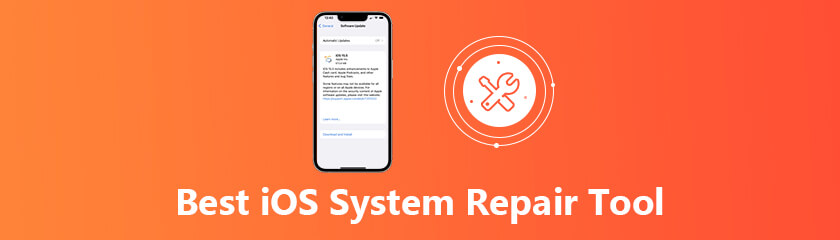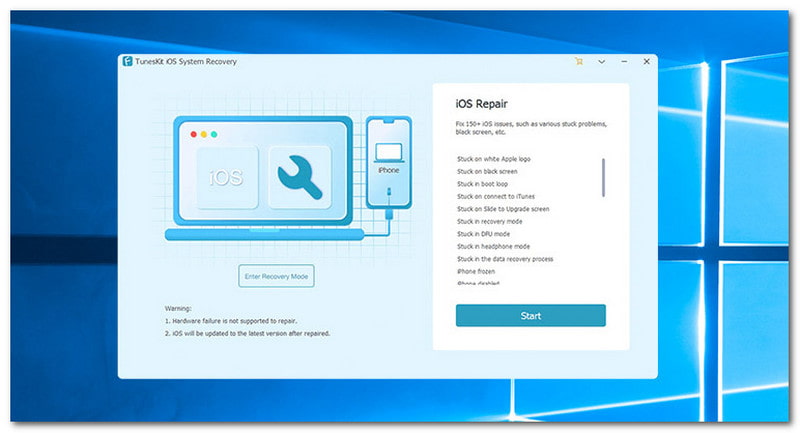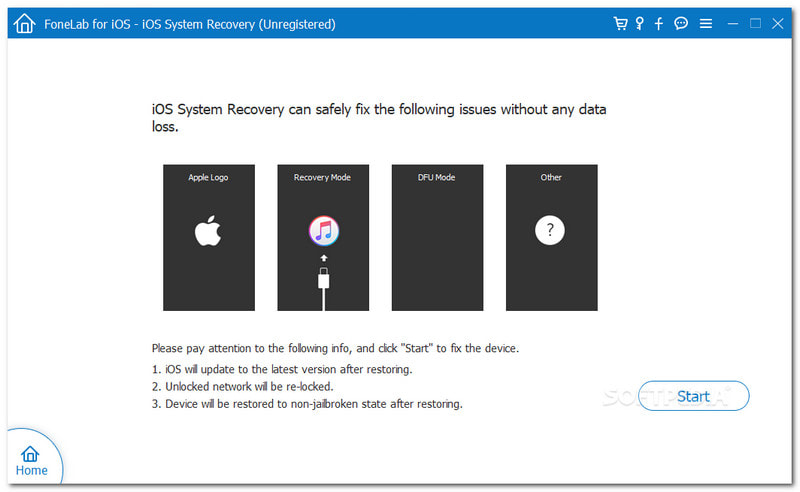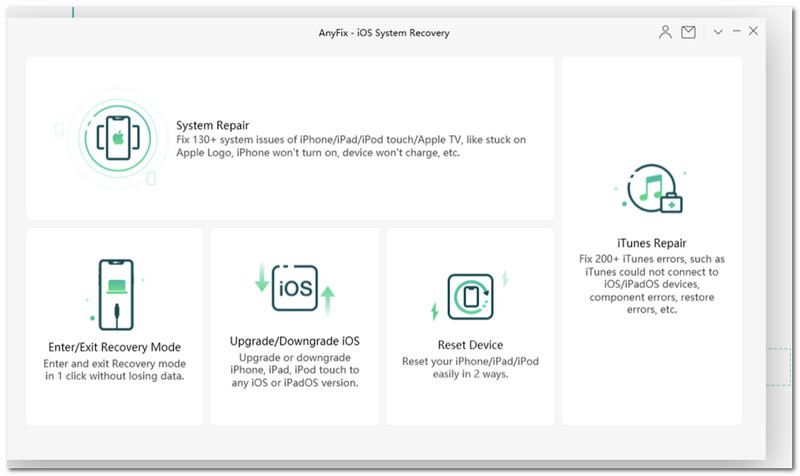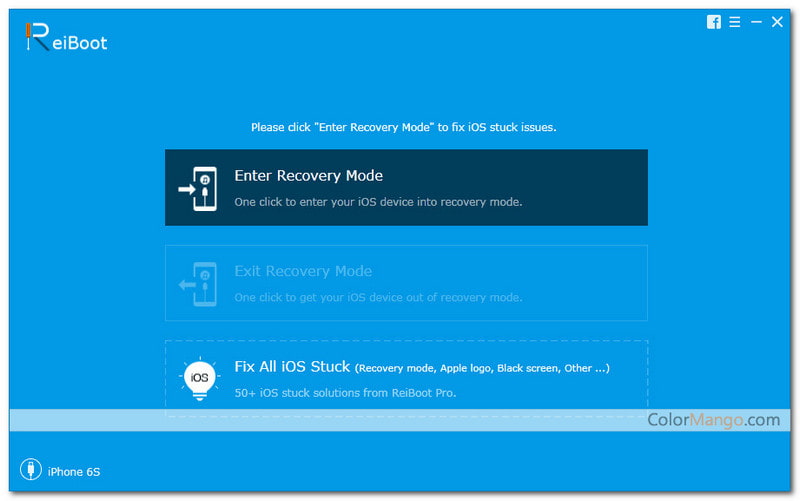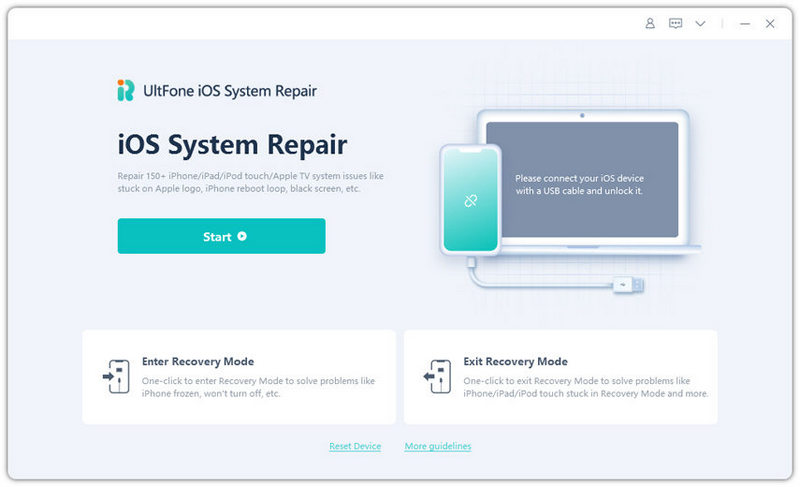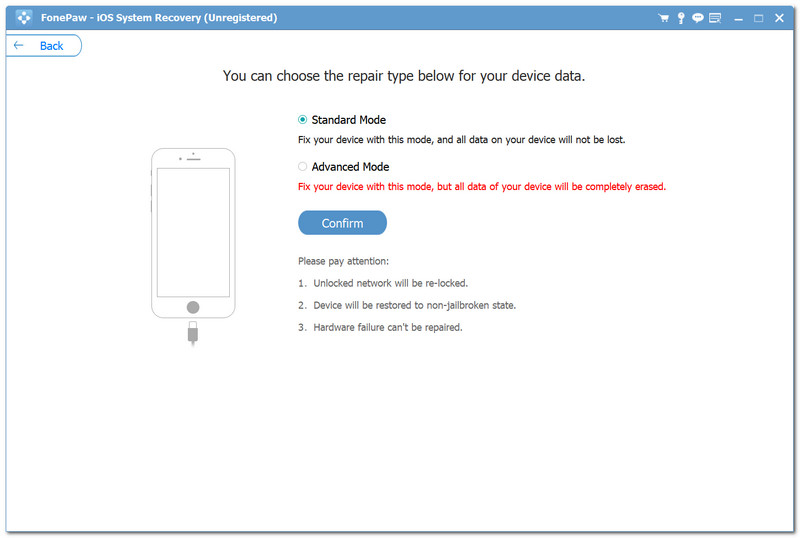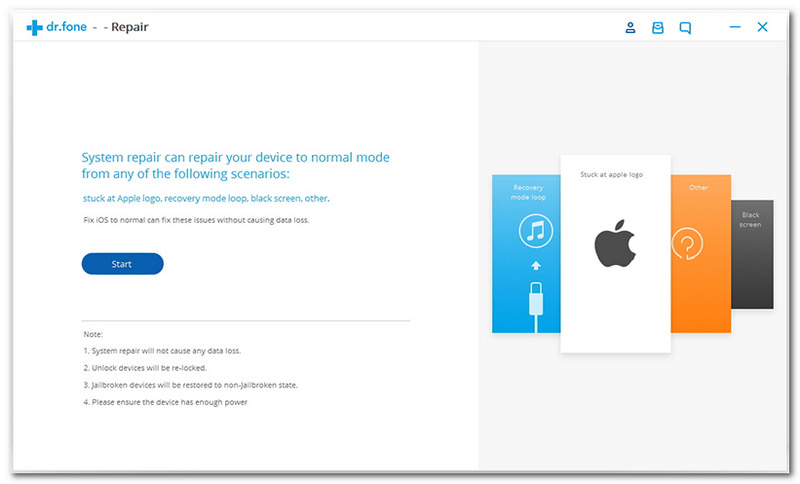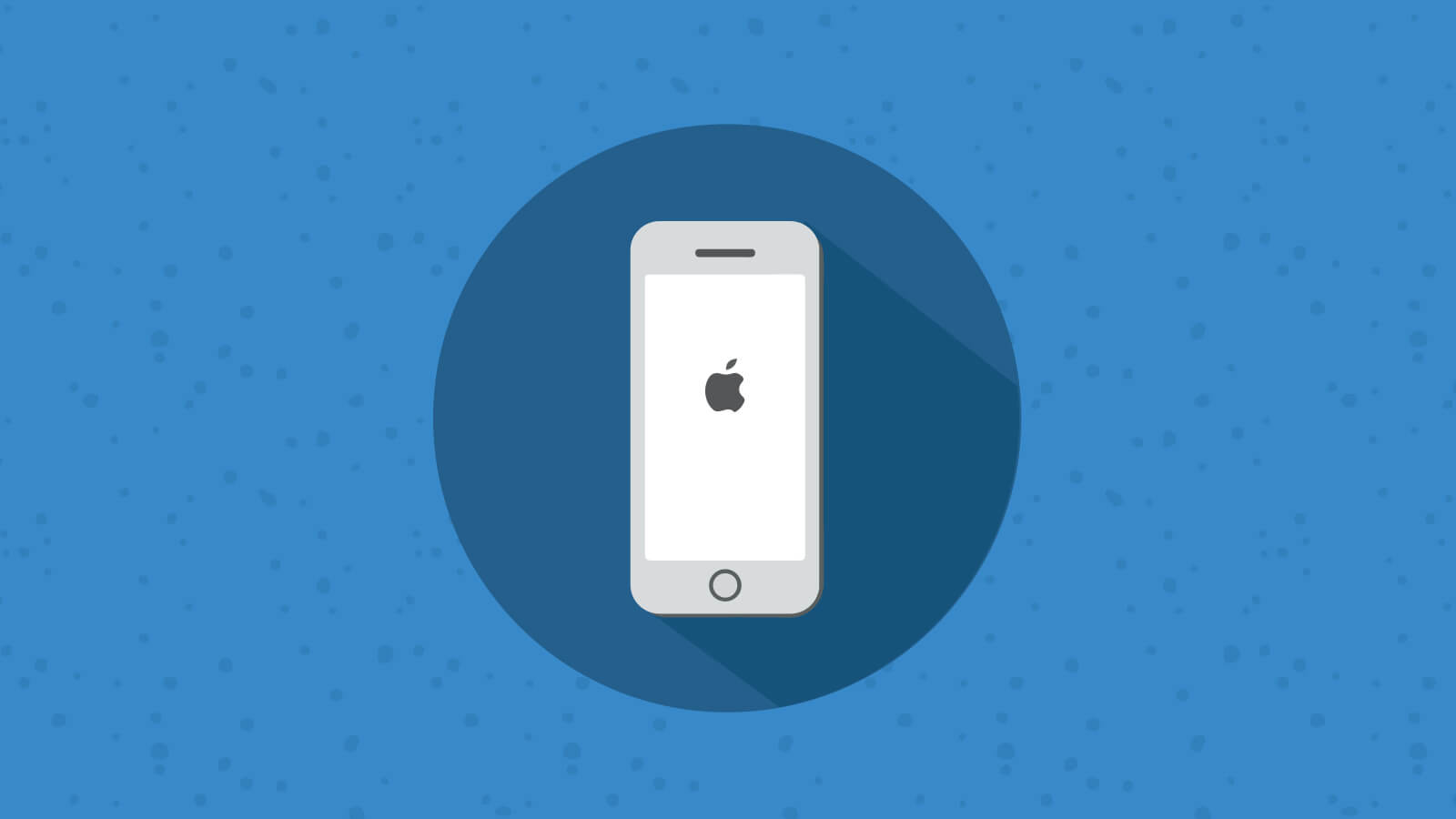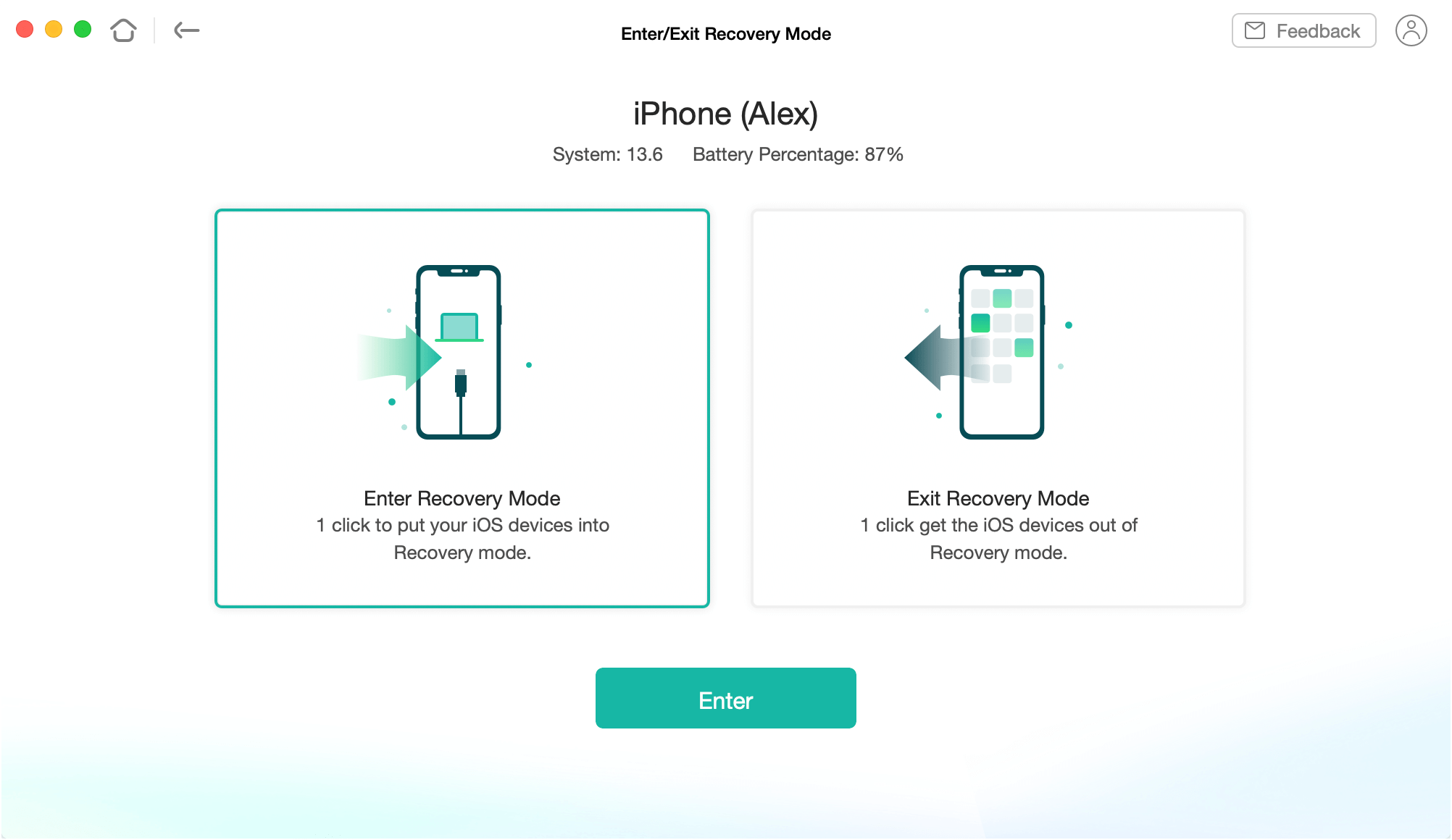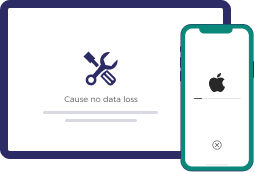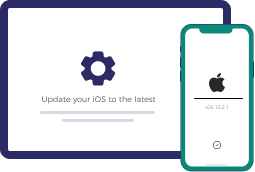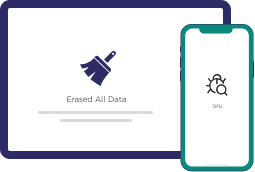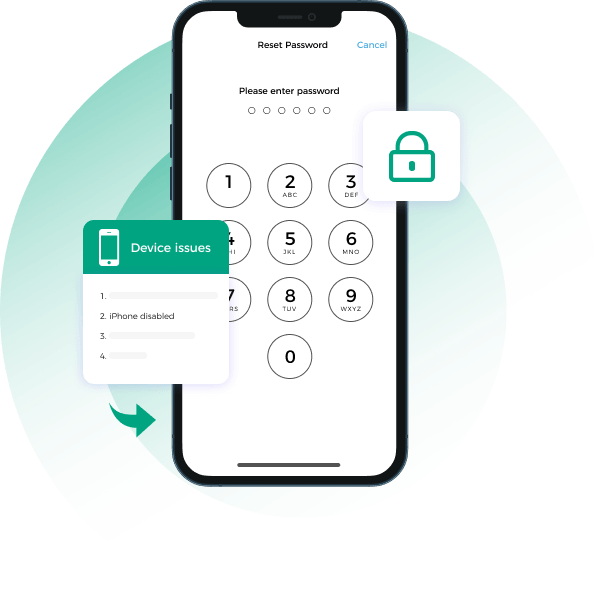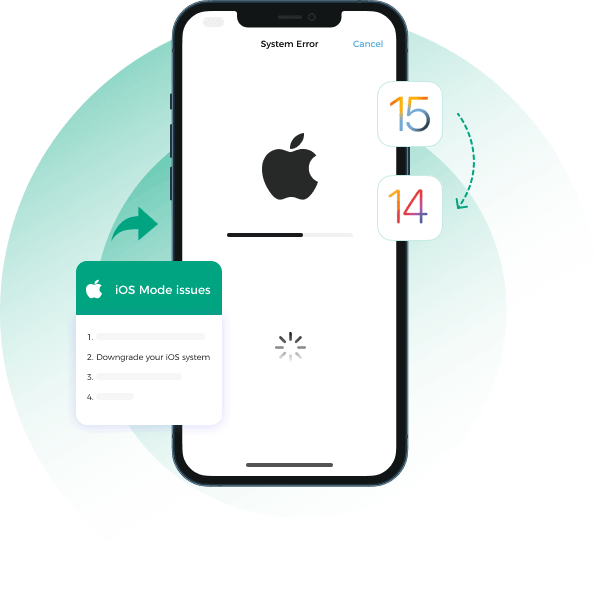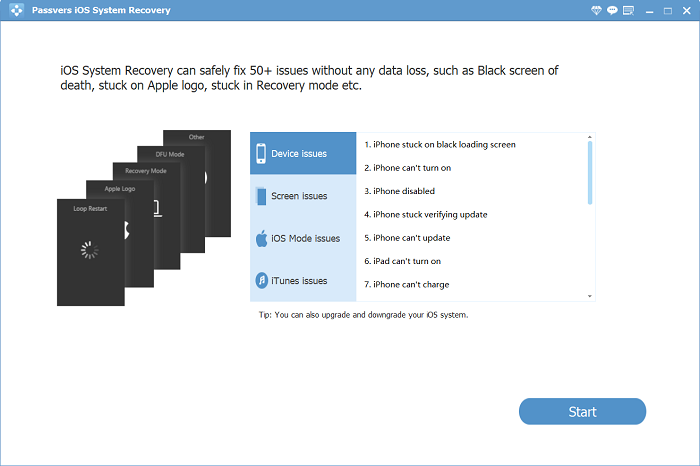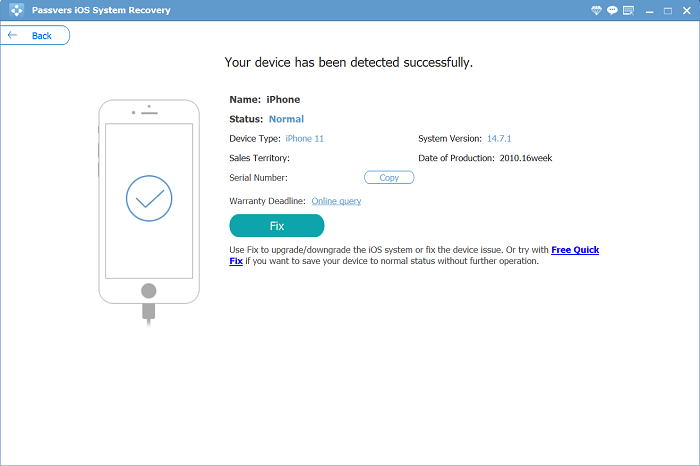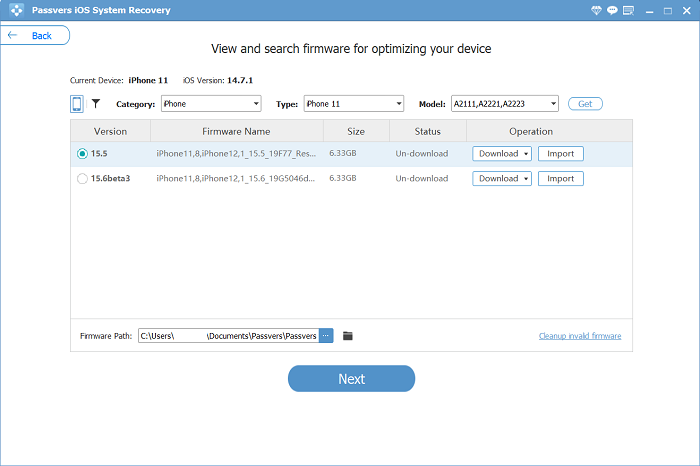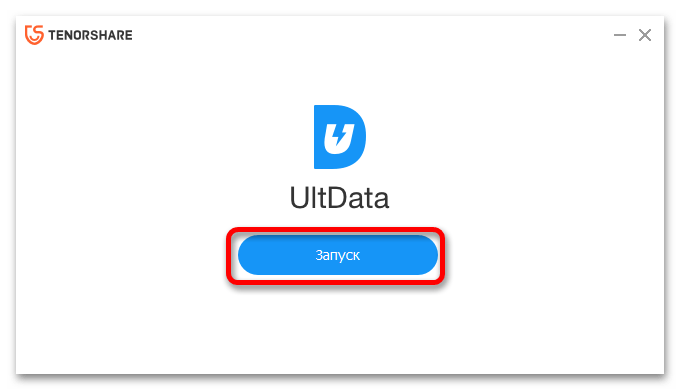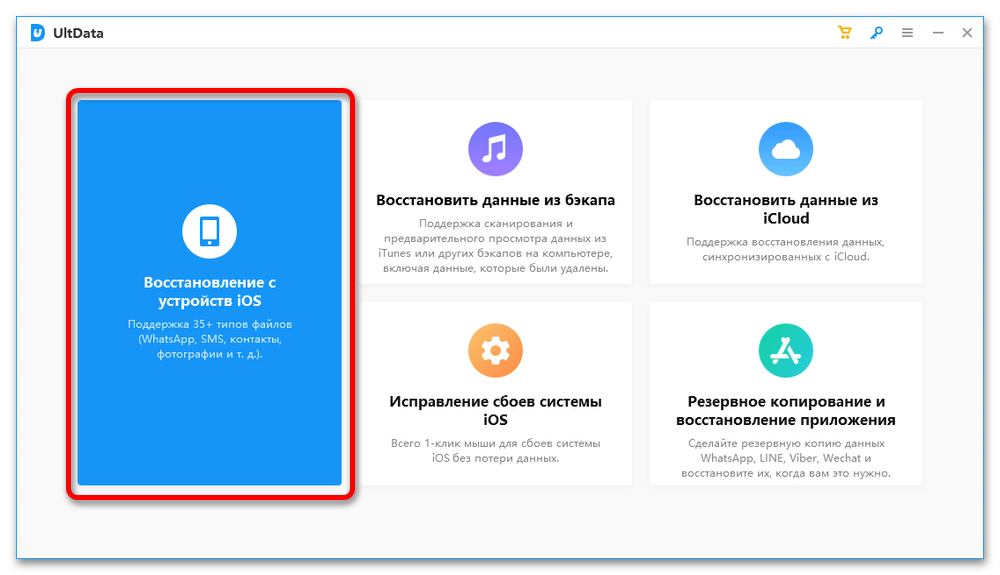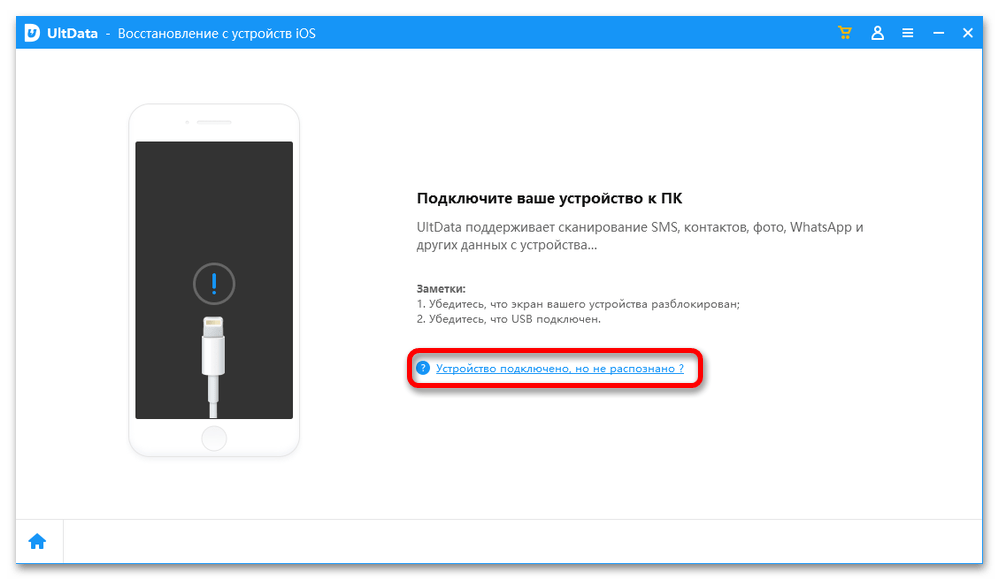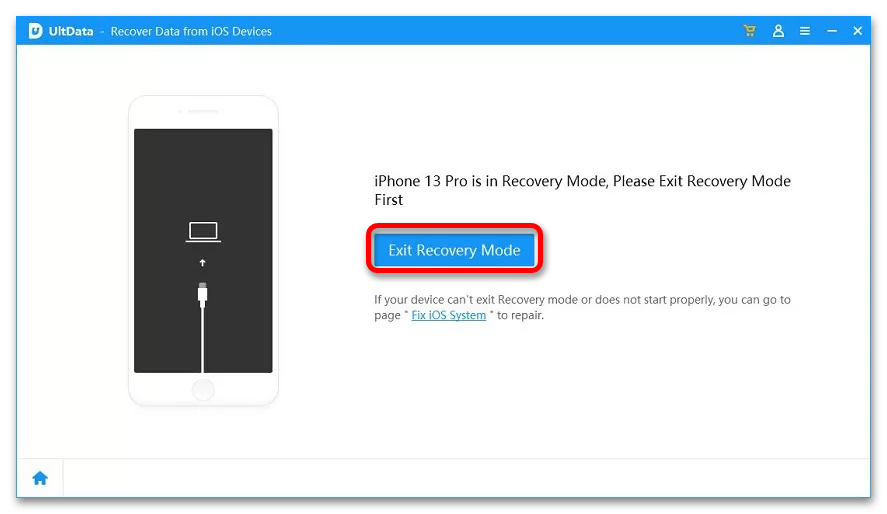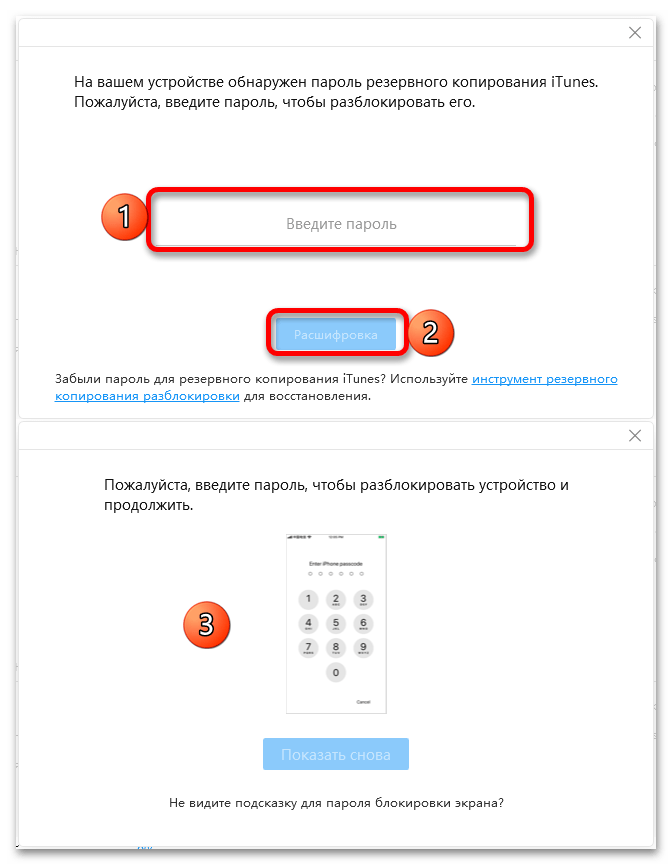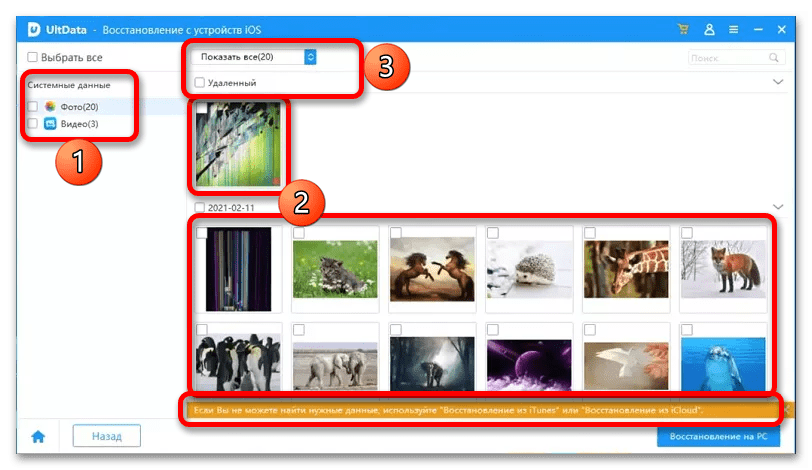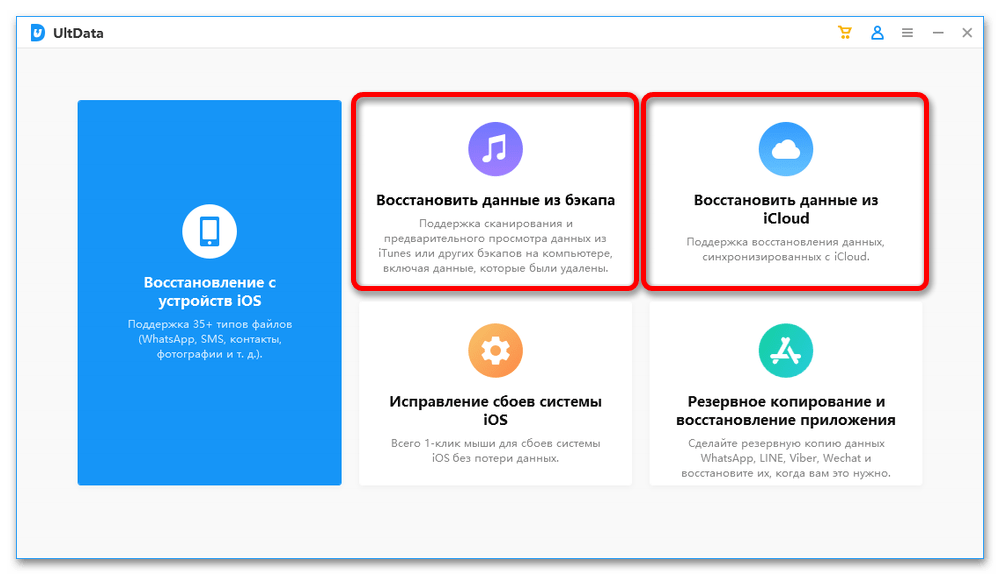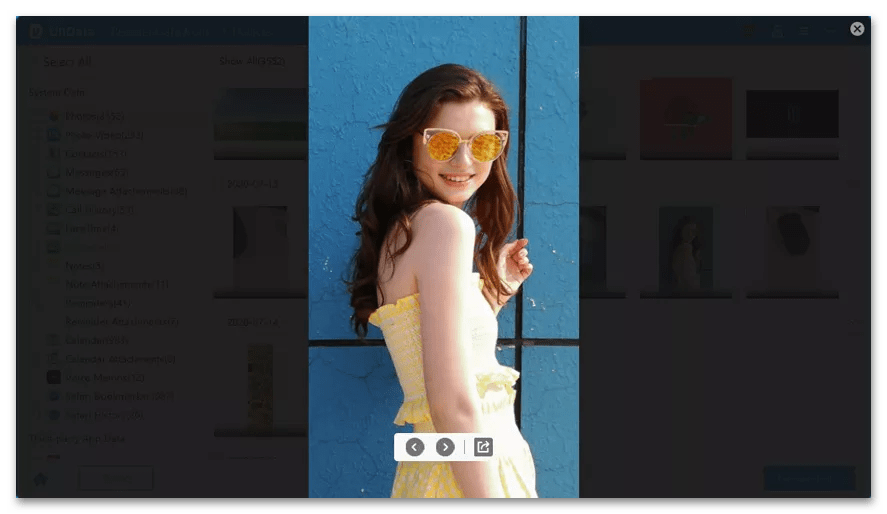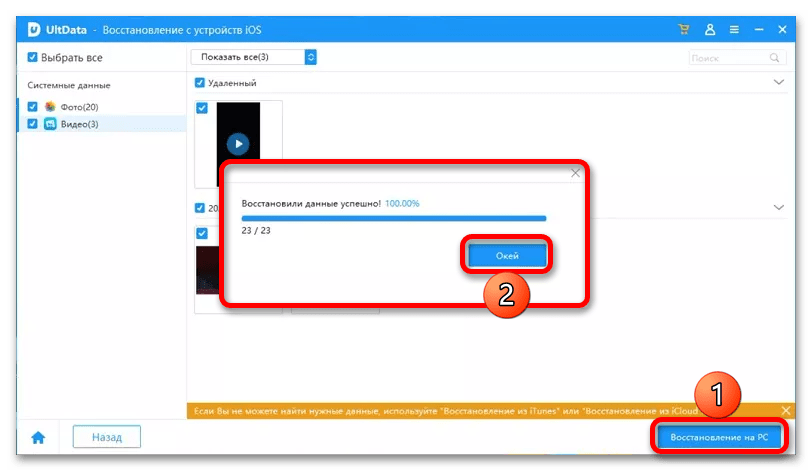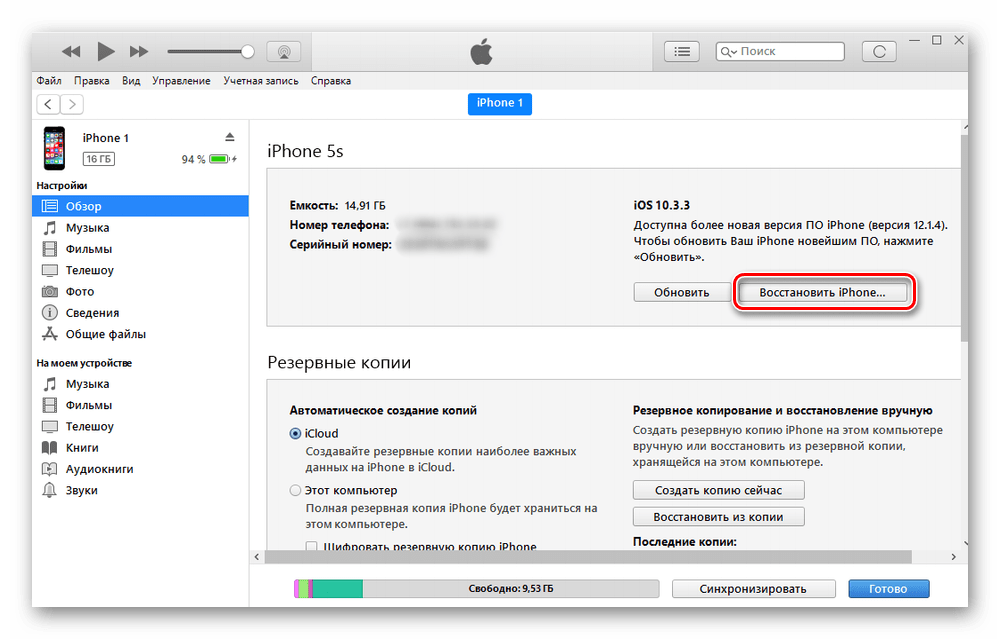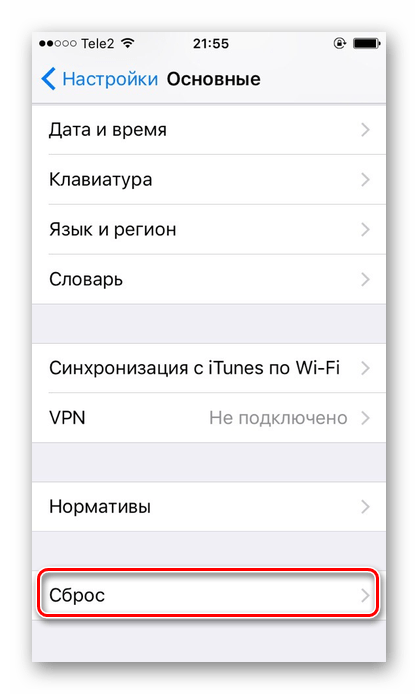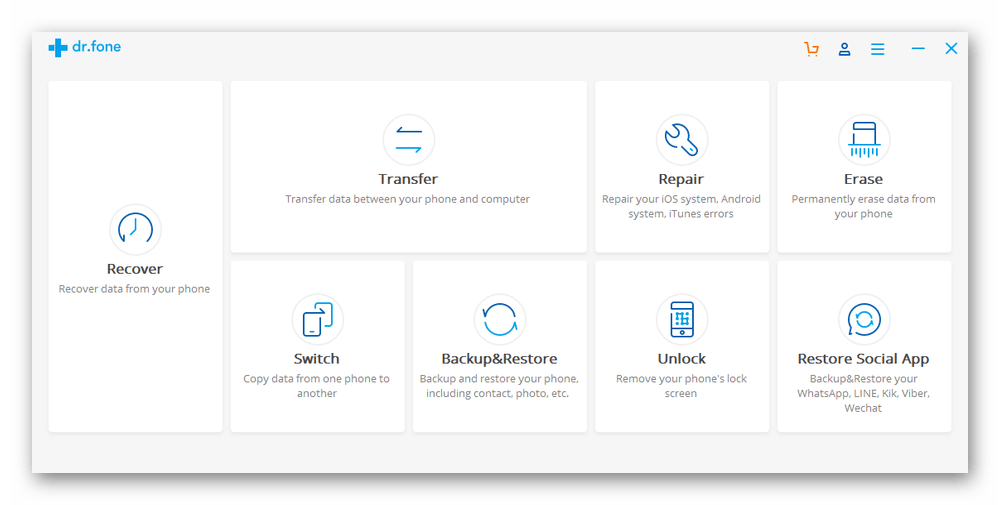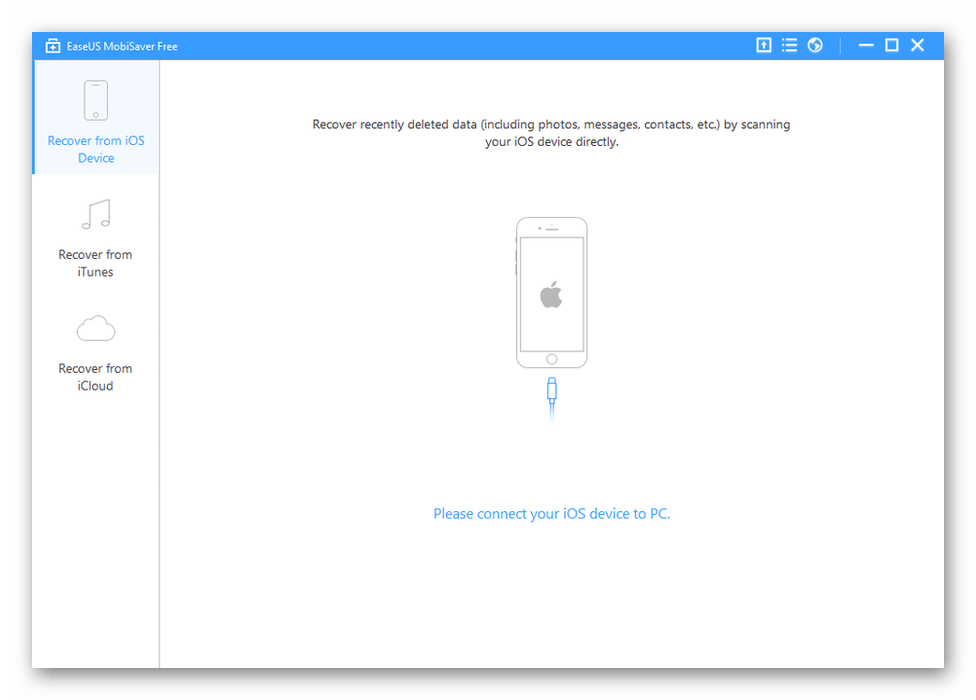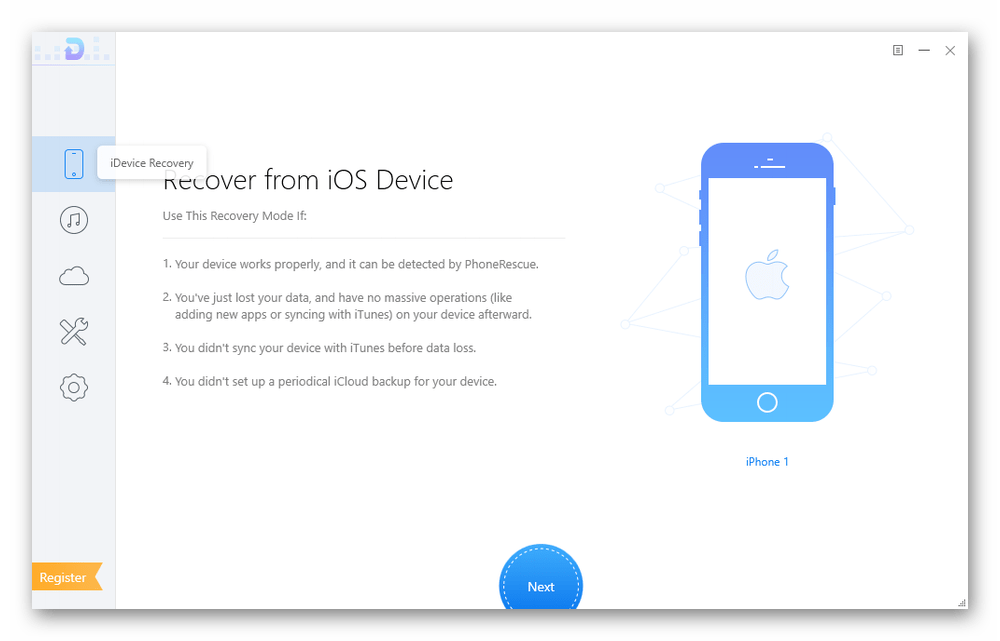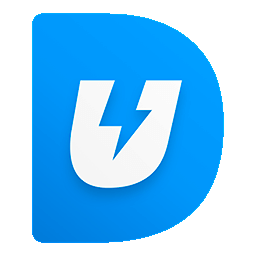iOS — одна из лучших мобильных операционных систем за всю историю. Однако ваш iDevice может столкнуться с проблемами при взломе или обновлении до последней версии iOS. В большинстве случаев вы можете легко перезагрузиться или использовать режим восстановления для исправления. Но некоторые ошибки iOS очень сложны, поэтому вам нужно исправить систему iOS, чтобы избавиться от них.
Tenorshare ReiBoot — лучший выбор. Это профессиональный инструмент восстановления системы iOS с двумя режимами восстановления — Стандартный ремонт и Глубокий ремонт , который помогает восстановить систему iPhone за несколько минут и полностью устраняет почти все проблемы с зависанием iOS. Он поддерживает установку iPhone 13 mini / 13/13 Pro / 13 Pro Max и др.
- Стандартный ремонт: устранение проблем с зависанием iOS без потери данных
- Глубокий ремонт: устранение системных проблем iOS с более высокой вероятностью успеха
- Видео-руководство: как использовать ReiBoot Pro для устранения проблем с системой iPhone
Стандартный ремонт может исправить наиболее распространенные системные проблемы iOS и не приведет к потере данных.
- Шаг 1. Загрузите и установите ReiBoot на ПК или Mac
- Шаг 2. Нажмите «Стандартный ремонт», чтобы продолжить
- Шаг 3. Загрузите пакет микропрограмм
- Шаг 4. Начните Стандартный ремонт
Шаг 1. Загрузите и установите ReiBoot на ПК или Mac
Запустите ReiBoot на своем компьютере и подключите iPhone к компьютеру. Как только устройство будет распознано, нажмите кнопку «Начать», чтобы использовать инструмент восстановления системы iOS.



Примечание:Для успешного восстановления системы iOS настоятельно рекомендуется подключить устройство iOS к компьютеру с помощью оригинального USB-кабеля Apple Lightning.
Шаг 2. Нажмите «Стандартный ремонт», чтобы продолжить
В интерфейсе ниже выберите «Стандартный ремонт» и прочтите примечание ниже, чтобы избежать сбоя процесса восстановления. Если вы готовы, нажмите «Стандартный ремонт».

Примечание.
1. Если ваше устройство не может быть обнаружено, ReiBoot сначала поможет вашему устройству войти в режим восстановления.

2. Однако, если устройство не отображается даже в режиме восстановления, нажмите «Перейти в режим DFU» внизу.

Шаг 3. Загрузите пакет прошивки
Если вы готовы, нажмите «скачать», чтобы загрузить последнюю версию прошивки. Это займет некоторое время из-за пакета прошивки порядка 5 ГБ.

- Если вам не удалось загрузить пакет прошивки, вы можете загрузить его через браузер, нажав «щелкните здесь».
- Если вы уже загрузили пакет прошивки на компьютер, просто нажмите «Импортировать локальный файл», чтобы импортировать прошивку вручную.
Шаг 4. Начните Стандартный ремонт
После загрузки пакета микропрограмм на ваш компьютер вы можете нажать «Начать ремонт», чтобы начать восстановление системы.

Весь процесс ремонта займет несколько минут, подождите терпеливо.

После завершения ремонта ваше устройство iOS автоматически перезагрузится, и все ваши данные не будут удалены.
Глубокий ремонт: устранение системных проблем iOS с более высокой вероятностью успеха
Глубокий ремонт может исправить более серьезные системные проблемы iOS с большей вероятностью успеха, но это приведет к потере данных. Поэтому, когда стандартное восстановление не удается восстановить, вы можете попробовать Глубокий ремонт.
- Шаг 2. Нажмите Глубокий ремонт .
- Шаг 3. Загрузите пакет микропрограмм
- Шаг 4. Начните Глубокий ремонт
Шаг 1. Загрузите и установите ReiBoot
Шаг 1. Загрузите и установите ReiBoot
Загрузите и запустите ReiBoot, подключите устройство к компьютеру через USB-кабель.


Шаг 2. Нажмите «Глубокий ремонт»
В следующем интерфейсе выберите «Глубокий ремонт» и внимательно прочтите примечание ниже. Если проблем нет, нажмите «Глубокий ремонт».

Шаг 3. Загрузите пакет прошивки
Теперь вы можете начать загрузку пакета прошивки, нажав кнопку «скачать». Это займет несколько минут.

Шаг 4. Начните Глубокий ремонт
Теперь, когда пакет прошивки загружен, нажмите «Глубокий ремонт сейчас», чтобы начать восстановление.

Глубокий ремонт приведет к потере всех данных и настроек. Если устройство может работать, вы можете сначала создать резервную копию данных, а затем повторить попытку. Если нет, просто нажмите «ремонт», чтобы продолжить.

Через некоторое время ваше устройство будет успешно отремонтировано, просто чтобы проверить, вернется ли ваше устройство в нормальное состояние.
Видеогид: Как использовать ReiBoot Pro для устранения проблем с системой iPhone


Обзор 7 выдающихся программ для восстановления системы iPhone для исправления производительности iOS
Наш iPhone, iPad или iPod touch должны иметь отличную производительность системы. В соответствии с этим iOS является одной из самых печально известных мобильных операционных систем после удивительного Android. Эта ОС существует исключительно для iPhone, iPad и iPod. Этот элемент позволяет нам пользоваться различными услугами Apple, такими как обмен сообщениями, прослушивание музыки, просмотр фильмов и многое другое. Это означает, что если в операционной системе возникает какая-либо проблема, мы можем столкнуться с черным экраном смерти, зависанием белого логотипа Apple, сбоем обновления, зависанием iPhone и многим другим. Таким образом, если у кого-то из вас возникнут проблемы с операционной системой, эти Инструменты восстановления системы iOS поможет нам облегчить проблему.
Кроме того, когда мы даем вам обзор этого программного обеспечения, мы представим семь лучших инструментов. Это программное обеспечение отлично TunesKit Восстановление системы iOS, Восстановление системы FoneLab iOS, iMobie AnyFix, Tenorshare ReiBoot, Восстановление системы UltFone iOS, Восстановление системы FonePaw iOS и Dr.Fone — Восстановление системы (iOS). Давайте теперь начнем процесс обзора.
Часть 1. Наши лучшие выборы
Наши лучшие выборы
-
FoneLab Восстановление системы iOS: Самый профессиональный инструмент для ремонта
Наслаждайтесь мгновенным способом облегчить проблему вашей iOS с помощью самого профессионального инструмента. Получите его сейчас и убедитесь в гибкости его бесплатной версии. Упростите проблему с iOS без осложнений с помощью FoneLab iOS System Recovery.
-
Tenorshare ReiBoot: Доступный инструмент для всех
Это недорогой инструмент для ремонта благодаря бесплатному загружаемому программному обеспечению. Таким образом, теперь мы можем облегчить наши проблемы с iOS, не платя ни цента. Получите доступную версию и наслаждайтесь ее функциями.
-
Доктор Фоне — Восстановление системы (iOS): потрясающая совместимость
Этот инструмент представляет собой универсальный инструмент для ремонта и восстановления, который обеспечит вам мгновенный и плавный процесс поддержания высокой производительности на ваших устройствах iOS. Вы можете использовать его, используя любую платформу и устройство, которое у вас есть.
TunesKit Восстановление системы iOS
Подходит для: Повторение более 150 проблем iOS на iPhone/oPad/iPod/Apple TV
Платформы: Windows и macOS
Цена: $39.95
Общая оценка: 4.0
TunesKit Восстановление системы iOS относится к замечательным инструментам восстановления и восстановления системы iOS бесплатно. Этот инструмент обладает мощной функцией, которая позволит нам решить более 150 проблем, которые могут возникнуть с нашими iPhone, iPad, iPod, Apple TV и другими устройствами. В качестве обзора, TunesKit iOS System Recovery может исправить зависание в режиме восстановления / режиме DFU или белом экране с логотипом Apple без обращения в службу поддержки Apple. Это означает, что этот инструмент является эффективным программным обеспечением, которое мы теперь можем использовать.
- Плюсы
- Это простой инструмент.
- Инструмент поддерживает несколько операционных систем.
- Минусы
- Это не бесплатно.
- Некоторые пользователи столкнулись с потерей данных в процессе.
Aiseesoft FoneLab Восстановление системы iOS
Подходит для: Профессиональный способ ремонта наших устройств iOS.
Платформы: Windows и macOS
Цена: $35.96
Общая оценка: 4.5
Aiseesoft FoneLab Восстановление системы iOS — еще один невероятный инструмент для восстановления систем, особенно нашей iOS. Этот инструмент может решить проблемы с отключением iPhone, проблемы с зарядкой, перезапуском цикла, разрядкой аккумулятора и многое другое. Многие пользователи выбирают эти инструменты из-за их простого интерфейса, который очень прост в использовании. Даже пользователи новостей никогда не испытывают затруднений при его использовании. Вот почему неудивительно, почему это один из замечательных инструментов среди других.
- Плюсы
- Чистый интерфейс.
- Профессиональный процесс ремонта.
- Минусы
- Полный функционал стоит дорого.
iMobie AnyFix
Подходит для: Обновление iOS с помощью мгновенных кликов.
Платформы: Windows и macOS
Цена: $39.99
Общая оценка: 4.0
iMobie AnyFix это бесплатное программное обеспечение для восстановления и восстановления системы, которое предлагает гибкие функции. Это одна из невероятных вещей в этом; он предоставляет самые полезные функции, даже в бесплатной версии. Многие пользователи говорят, что этот инструмент может исправить различные проблемы с iOS всего за несколько минут. Кроме того, эти инструменты способны решить более 120 проблем с iOS. Действительно, после более чем десяти лет своего существования мы можем сказать, что инструмент со временем совершенствуется.
- Плюсы
- Инструменты предлагают бесплатную версию.
- Он подходит для новых пользователей.
- Минусы
- Полная функция не бесплатна.
- Требует некоторых обновлений.
Tenorshare ReiBoot
Подходит для: Это доступный инструмент для исправления нашей iOS.
Платформы: Windows 11/10/8/7
Цена: Бесплатно
Общая оценка: 4.0
Tenorshare ReiBoot это отличный инструмент, который мы ищем, чтобы исправить систему iOS бесплатно. Этот инструмент печально известен не только потому, что он бесплатный, но и из-за его невероятных возможностей. Действительно, ведущее в мире программное обеспечение для устранения проблем с iPhone отлично справляется с восстановлением. Таким образом, нет сомнений, почему это один из замечательных инструментов, которые мы можем использовать в наши дни.
- Плюсы
- Это бесплатный ремонт системы iOS.
- Инструменты обладают простыми, но эффективными функциями.
- Минусы
- Расширенные функции недоступны.
Восстановление системы UltFone iOS
Подходит для: Нет сложного ремонта iOS.
Платформы: Windows 11/10/8/7
Цена: $29.95
Общая оценка: 4.0
Еще один простой, но мощный инструмент для iOS Reaper — удивительный Восстановление системы UltFone iOS. Как и другие, эти инструменты способны исправить более 150 проблем iOS. Некоторые из проблем включают режим наушников, цикл загрузки, проблему с черным экраном и многое другое. Кроме того, UltFone iOS System Repair не позволит вашим данным потеряться.
- Плюсы
- Рекомендуется для начинающих пользователей.
- Наши данные в безопасности в процессе.
- Минусы
- Бесплатная версия минимальна.
FonePaw Восстановление системы iOS
Подходит для: Мы можем восстановить его даже без iTunes.
Платформы: Windows 11/10/8/7
Цена: $34.96
Общая оценка: 4.0
FonePaw Восстановление системы iOS известен своим более простым, безопасным и быстрым способом решения проблемы на наших устройствах iOS. Таким образом, это программное обеспечение может рассчитывать на мгновенное решение нашей проблемы с iOS. Кроме того, инструмент прост в использовании. Он не содержит элементов, которые могут нанести вред вашему устройству. Вы можете попробовать его прямо сейчас, получив бесплатную версию, которую он предлагает.
- Плюсы
- Его интерфейс интуитивно понятен.
- Ему доверяет потрясающая компания.
- Безопасно использовать.
- Минусы
- Глубокое сканирование может быть проблематичным.
- Ограничено восстановлением ваших данных.
Dr.Fone – Восстановление системы (iOS)
Подходит для: Гибкий процесс ремонта.
Платформы: Windows, macOS, iOS
Цена: $99.95
Общая оценка: 4.5
Dr.Fone — Восстановление системы (iOS) это инструмент от Wondershare. Вот почему мы ожидаем, что этот инструмент будет отлично работать с точки зрения восстановления нашей iOS или устранения любой проблемы. Действительно, инструмент укомплектован всеми необходимыми нам инструментами. От получения, передачи, ремонта и многого другого. Все это поставляется с простыми инструментами и профессиональными процессами.
- Плюсы
- Он может восстановить быстрее.
- Инструмент безупречен и безопасен в использовании.
- Минусы
- В нем отсутствуют расширенные функции.
- Полная функция стоит дорого.
Часть 3. Сравнительная таблица
- Лучший инструмент для восстановления системы iOS
- TunesKit Восстановление системы iOS
- FoneLab Восстановление системы iOS
- iMobie AnyFix
- Tenorshare ReiBoot
- Восстановление системы UltFone iOS
- FonePaw Восстановление системы iOS
- Dr.Fone – Восстановление системы (iOS)
| Платформа | Цена | Гарантия возврата денег | Служба поддержки | Легкость использования | Интерфейс | Функции | Функции резервного копирования и восстановления | Совместимость с исправлениями других ОС | Дополнительные функции |
| Windows и macOS | $39.95 | 30-дневная гарантия возврата денег | 9.4 | 9.5 | 9.6 | 9.5 | Резервное копирование и восстановление | iOS, ТВОС | Функция резервного копирования, 2 эффективных режима, функция восстановления, исправление ошибок iTunes, понижение версии iOS и многое другое. |
| Windows и macOS | $35.96 | 30-дневная гарантия возврата денег | 9.2 | 9.2 | 9.1 | 9.2 | Резервное копирование и восстановление | iOS | Два эффективных режима, функция восстановления, исправление ошибок iTunes, понижение версии iOS, функция резервного копирования и многое другое. |
| Windows и macOS | $39.99 | 30-дневная гарантия возврата денег | 9.0 | 9.2 | 9.0 | 9.1 | Резервное копирование и восстановление | iOS, TVOS, iPadOS | Контроллер Force, SmartScan, RM-Controller и многое другое |
| Windows 11/10/8/7 | Бесплатно | 30-дневная гарантия возврата денег | 9.2 | 9.1 | 9.1 | 9.3 | Недоступно | iOS | Нет |
| Windows 11/10/8/7 | $29.95 | 30-дневная гарантия возврата денег | 9.2 | 9.1 | 9.0 | 9.4 | Резервное копирование и восстановление | iOS, TVOS, iPadOS | Два эффективных режима, функция восстановления, исправление ошибок iTunes, понижение версии iOS, функция резервного копирования и многое другое. |
| Windows, macOS, iOS | $99.95 | 30-дневная гарантия возврата денег | 9.3 | 9.1 | 9.1 | 9.2 | Резервное копирование и восстановление | iOS | Два эффективных режима, функция восстановления, исправление ошибок iTunes, понижение версии iOS, функция резервного копирования и многое другое. |
| Windows и macOS | $35.95 | 30-дневная гарантия возврата денег | 9.4 | 9.2 | 9.4 | 9.5 | Резервное копирование и восстановление | iOS | Два эффективных режима, функция восстановления, исправление ошибок iTunes, понижение версии iOS, функция резервного копирования и многое другое. |
Часть 4. Часто задаваемые вопросы о лучшем инструменте восстановления системы iOS
Может ли TunesKit iOS System Recovery исправить tvOS?
Да. TunesKit iOS System Recovery может предложить функции, которые помогут решить проблему в нашей tvOS. Таким образом, теперь мы можем мгновенно решить проблему или помехи во время просмотра нашего любимого фильма.
Можно ли починить систему iOS без потери моих данных?
Процесс исправления нашей системы iOS с потерей данных возможен, когда мы выбираем функцию восстановления операционной системы. Стандартный режим, который он использует по умолчанию, — это элемент, который не позволяет инструменту потерять все ваши данные. Кроме того, стандартная модель является рекомендуемым режимом, поскольку мы устраняем проблему с нашей iOS. Напоминаем, насколько это возможно, не использовать режим глубокого восстановления или сброс настроек к заводским из функции iPhone. Они сотрут все ваши данные.
Безопасно ли использовать средство восстановления системы iOS?
Инструменты восстановления системы iOS безопасны, если вы выбираете высококачественное программное обеспечение, такое как ReiBoot и FoneLab iOS System Recovery. Эти два программного обеспечения великолепны с функциями, которые также могут поддерживать безопасность наших файлов и устройств, которые мы используем. Проще говоря, эти инструменты защищены от вредных ошибок и вредоносных программ.
Заключение
В заключение мы делаем вывод, что поддержание производительности нашей системы имеет решающее значение, чтобы мы не сталкивались с какими-либо сложностями при использовании наших устройств iOS. Однако, если какая-либо проблема возникает неожиданно, мы можем использовать инструменты восстановления системы iOS, чтобы решить проблему. Мы видим, что эти семь инструментов обладают разными возможностями, но служат одной цели — исправить нашу операционную систему. На данный момент, пожалуйста, выберите наиболее подходящий для вас. Вы также можете поделиться этим сообщением, чтобы мы также могли помочь другим пользователям iOS решить их проблемы.
Вам это помогло?
144 Голоса
ДАСпасибо за то, что дали нам знать!
НетСпасибо за то, что дали нам знать!
iOS — одна из лучших мобильных операционных систем за всю историю. Однако ваш iDevice может столкнуться с проблемами при взломе или обновлении до последней версии iOS. В большинстве случаев вы можете легко перезагрузиться или использовать режим восстановления для исправления. Но некоторые ошибки iOS очень сложны, поэтому вам нужно исправить систему iOS, чтобы избавиться от них.
Tenorshare ReiBoot — лучший выбор. Это профессиональный инструмент восстановления системы iOS с двумя режимами восстановления — Стандартный ремонт и Глубокий ремонт , который помогает восстановить систему iPhone за несколько минут и полностью устраняет почти все проблемы с зависанием iOS. Он поддерживает установку iPhone 13 mini / 13/13 Pro / 13 Pro Max и др.
- Стандартный ремонт: устранение проблем с зависанием iOS без потери данных
- Глубокий ремонт: устранение системных проблем iOS с более высокой вероятностью успеха
- Видео-руководство: как использовать ReiBoot Pro для устранения проблем с системой iPhone
Стандартный ремонт может исправить наиболее распространенные системные проблемы iOS и не приведет к потере данных.
- Шаг 1. Загрузите и установите ReiBoot на ПК или Mac
- Шаг 2. Нажмите «Стандартный ремонт», чтобы продолжить
- Шаг 3. Загрузите пакет микропрограмм
- Шаг 4. Начните Стандартный ремонт
Шаг 1. Загрузите и установите ReiBoot на ПК или Mac
Запустите ReiBoot на своем компьютере и подключите iPhone к компьютеру. Как только устройство будет распознано, нажмите кнопку «Начать», чтобы использовать инструмент восстановления системы iOS.



Примечание:Для успешного восстановления системы iOS настоятельно рекомендуется подключить устройство iOS к компьютеру с помощью оригинального USB-кабеля Apple Lightning.
Шаг 2. Нажмите «Стандартный ремонт», чтобы продолжить
В интерфейсе ниже выберите «Стандартный ремонт» и прочтите примечание ниже, чтобы избежать сбоя процесса восстановления. Если вы готовы, нажмите «Стандартный ремонт».

Примечание.
1. Если ваше устройство не может быть обнаружено, ReiBoot сначала поможет вашему устройству войти в режим восстановления.

2. Однако, если устройство не отображается даже в режиме восстановления, нажмите «Перейти в режим DFU» внизу.

Шаг 3. Загрузите пакет прошивки
Если вы готовы, нажмите «скачать», чтобы загрузить последнюю версию прошивки. Это займет некоторое время из-за пакета прошивки порядка 5 ГБ.

- Если вам не удалось загрузить пакет прошивки, вы можете загрузить его через браузер, нажав «щелкните здесь».
- Если вы уже загрузили пакет прошивки на компьютер, просто нажмите «Импортировать локальный файл», чтобы импортировать прошивку вручную.
Шаг 4. Начните Стандартный ремонт
После загрузки пакета микропрограмм на ваш компьютер вы можете нажать «Начать ремонт», чтобы начать восстановление системы.

Весь процесс ремонта займет несколько минут, подождите терпеливо.

После завершения ремонта ваше устройство iOS автоматически перезагрузится, и все ваши данные не будут удалены.

Глубокий ремонт: устранение системных проблем iOS с более высокой вероятностью успеха
Глубокий ремонт может исправить более серьезные системные проблемы iOS с большей вероятностью успеха, но это приведет к потере данных. Поэтому, когда стандартное восстановление не удается восстановить, вы можете попробовать Глубокий ремонт.
- Шаг 2. Нажмите Глубокий ремонт .
- Шаг 3. Загрузите пакет микропрограмм
- Шаг 4. Начните Глубокий ремонт
Шаг 1. Загрузите и установите ReiBoot
Шаг 1. Загрузите и установите ReiBoot
Загрузите и запустите ReiBoot, подключите устройство к компьютеру через USB-кабель.


Шаг 2. Нажмите «Глубокий ремонт»
В следующем интерфейсе выберите «Глубокий ремонт» и внимательно прочтите примечание ниже. Если проблем нет, нажмите «Глубокий ремонт».

Шаг 3. Загрузите пакет прошивки
Теперь вы можете начать загрузку пакета прошивки, нажав кнопку «скачать». Это займет несколько минут.

Шаг 4. Начните Глубокий ремонт
Теперь, когда пакет прошивки загружен, нажмите «Глубокий ремонт сейчас», чтобы начать восстановление.

Глубокий ремонт приведет к потере всех данных и настроек. Если устройство может работать, вы можете сначала создать резервную копию данных, а затем повторить попытку. Если нет, просто нажмите «ремонт», чтобы продолжить.

Через некоторое время ваше устройство будет успешно отремонтировано, просто чтобы проверить, вернется ли ваше устройство в нормальное состояние.

Видеогид: Как использовать ReiBoot Pro для устранения проблем с системой iPhone


Многие попадали в ситуацию, когда после неудачной установки обновления iOS устройство превращалось в «кирпич» и просто зависало на этапе включения. Особенно актуально это сейчас при работе с бета-версиями iOS 14. Или если iPhone вдруг показывает черный экран или начинает самостоятельно перегружаться. На самом деле можно столкнуться с десятками ошибок при обновлении iOS, в том числе во время работы с iTunes. А сколько этих ошибок существует для всех iOS-устройств, и представить сложно (спойлер: очень много). На такие случаи полезно иметь под рукой универсальный инструмент, который может исправить любую ошибку iOS-устройства — вроде нового приложения AnyFix.
Даже опытные пользователи часто не могут решить некоторые проблемы, связанные с iOS
Это единое решение для iPhone, iPad и других гаджетов Apple (кроме Mac разве что), которое позволяет решить различные ошибки и вернуть устройства Apple в нормальное состояние без потери данных. Приложение устраняет более 130 системных проблем на iPhone / iPad / iPod touch / Apple TV, более 200 ошибок iTunes и возвращает устройства к жизни за несколько минут. При этом от самого пользователя не нужно каких-либо навыков — то есть это решение идеально подойдет для уже взрослых пользователей, которые не хотят разбираться, как там включить режим восстановления на айфоне.
Доступ ко всем возможностям приложения можно получить с главного экрана. Если вы не знаете, в чем конкретно заключается ошибка (например, если iPhone просто не включается, не заряжается, завис на экране с логотипом Apple), выберите System Repair — это универсальный раздел для исправления ошибок iOS-устройств.
У приложения удобный и минималистичный дизайн
AnyFix исправлять ошибки не только на iPhone, но и на iPad, iPod Touch и других устройствах
После того, как приложение загрузит актуальную версию программного обеспечения, начнется процесс исправления ошибок. При этом данные никуда не пропадут.
Для устранения ошибок приложение «накатывает» актуальную версию ПО (даже если она уже стоит)
Помимо этого, с помощью AnyFix можно в один клик войти в режим восстановления или выйти из него. Если раньше способ активации recovery mode на iPhone был универсальным, то с появлением новых смартфонов без Touch ID появилось несколько методов перевести телефон в режим восстановления. Здесь можно не заморачиваться — нажали одну кнопку и все.
Вроде бы просто действие, но сколько удобств
Программу также можно использовать для установки обновления iOS или отката на предыдущую версию. Вот это очень актуально для пользователей бета-версии iOS 14. Нас часто спрашивают, как проще всего вернуть все назад и откатиться на стабильную iOS 13 — вот вам готовое решение. Нажимаете пару кнопок, и приложение само устанавливает предыдущую версию ОС. Останется только восстановить все данные из резервной копии.
Если вы решили продать свое устройство, можно воспользоваться универсальной утилитой сброса — хотя удалять все данные с iPhone, мне кажется, сейчас умеют все. Что действительно круто в этом приложении, так это возможность исправить ошибки, возникающие при работе с iTunes. Один из наших авторов недавно столкнулся с такой проблемой при откате на iOS 13 — iTunes выдавал ошибку и ругался на поврежденную резервную копию. Если бы у него была такая утилита, проблему можно было бы попытаться решить без потери всех данных.
Если iTunes показывает ошибку (любую), это приложение может помочь
Несколько секунд — и ошибок никаких нет
Возможно, продвинутые пользователи и умеют производить большинство манипуляций со своим iPhone или iPad самостоятельно, но вот ошибки iTunes исправить не так просто. Здесь же все происходит в один клик. Что касается остальных функций, они очень хорошо подойдут для пользователей, которые не очень хорошо разбираются в подобных тонкостях. Например, родителям или другим старшим родственникам гораздо проще будет нажать на одну кнопку, если у них вдруг возникнут проблемы после установки обновления iOS, чем разбираться с интерфейсом iTunes или звонить вам, чтобы вы подолгу объясняли им, как выполнить то или иное действие.
Чтобы скачать приложение, достаточно зайти на сайт разработчиков по ссылке ниже и загрузить версию приложения для Mac или Windows. Там есть пробная версия, которую советуем загрузить перед покупкой, а там, если надумаете, можно приобрести лицензию. Даже если после покупки в течение 60 дней вам что-то не понравится, разработчики обещают вернуть деньги. Что хорошо, здесь не надо докупать отдельно какие-то функции приложения, в отличие от некоторых аналогов, достаточно заплатить один раз. Приложение работает с iOS 14 и всеми моделями iPhone, включая iPhonе 11, iPhone 11 Pro и iPhone 11 Pro Max.
Скачать приложение AnyFix для Windows и Mac
iOS 13Обзоры техники AppleСоветы по работе с Apple
Troubleshoot iOS System Problems in Any Scenario
iPhone is in black screen? iPhone is stuck on Apple logo?
…Up to 50+ common problems of OS can be fixed via Passvers iOS System Recovery.
In addition to the issues below, other iOS update problems or app errors are also supported.
iOS hardware issues cannot be fixed.
Get Your iOS Back to Normal With Different Modes
According to the iOS problem,
you can freely pick up the three modes to ensure the efficiency or the success rate.
In most situations, you can keep your data intact.
Free Quick Fix
Applicable for common iOS update problems like
iPhone failed to update or being stuck in updating.
Totally free and cause no data loss.
Standard Mode
Help with iOS update problems that cannot be by quick fix mode and more.
Don’t wipe your data but may update your iOS to the latest.
Advanced Mode
Deeply scan and repair the system vulnerability like black screen or stuck in DFU mode.
It’s noted that all the data will be erased after recovery.
Free Quick Fix
Applicable for common iOS update problems like iPhone
failed to update or being stuck in updating. Totally free and cause no data loss
Standard Mode
Help with iOS update problems that cannot be by quick fix mode and more.
Don’t wipe your data but may update your iOS to the latest.
Advanced Mode
Deeply scan and repair the system vulnerability like black screen or stuck in DFU mode.
It’s noted that all the data will be erased after recovery.
Restore iOS System Without iTunes
Reset Devices Without Passwords
When your device is disabled,
factory reset it with Passvers and easily get access to it again.
Downgrade iOS Devices
If system errors arise after you upgrade your iOS,
downgrade your device without jailbreak.
Unjailbreak Your iPhone
iPhone unstable after jailbreak?
Use Passvers to unjailbreak and fix it to normal status.
Only signed firmware is supported for downgrading.
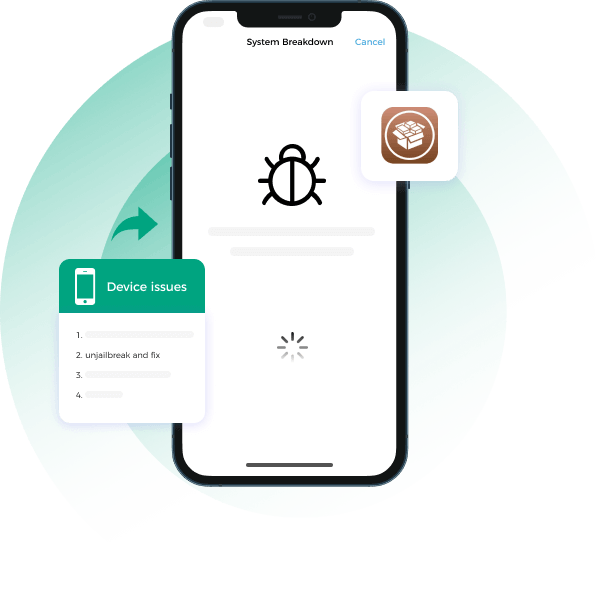
A Simpler, Safer, and Faster Fix for iOS System Recovery
Passvers iOS System Recovery is easy to use, 100% secure,
and can get your iOS devices back to normal in just a few clicks.
Easy to Use
Even if you have no technical skills,
you can simply follow the clear instructions and fix your
iPhone/iPad problems independently at home.
100% Safe
Passvers does no harm to your data (exclude Advanced Mode) and all the important
points will be highlighted when you use it to fix your iOS problems.
Quick Solution
The whole recovery requires no iTunes or passwords.
Repairing takes just a few steps and you can get your problems fixed in minutes.
Easy to Use
Even if you have no technical skills, you can simply
follow the clear instructions and fix your iPhone/iPad problems independently at home.
100% Safe
Passvers does no harm to your data (exclude Advanced Mode)
and all the important points will be highlighted when you use it to fix your iOS problems.
Quick Solution
The whole recovery requires no iTunes or passwords.
Repairing takes just a few steps and you can get your problems fixed in minutes.
Support Almost All iOS Devices
Supported Systems
- Windows 11/10/8.1/8/7
- Mac OS X 10.7 or above (macOS Big Sur/macOS Monterey)
Devices
- iPhone: iPhone 4 and above (iPhone 14 included)
- iPad: All models of iPad Pro, iPad Air, iPad mini, and iPad
- iPod: iPod Touch 1-7
- iOS: iOS 16 (Windows & Mac supported) and former versions
Fix Your iOS System Issues in 3 Steps
Step 1
Launch Passvers iOS System Recovery
Step 2
Connect iPhone to PC and select a mode to fix
Step 3
Download firmware and repair the system
Step 1
Launch Passvers iOS System Recovery
Step 2
Connect iPhone to PC and select a mode to fix
Step 3
Download firmware and repair the system
Trusted by Leading Tech Websites
Passvers iPhone Unlocker is one of the best tools to unlock iOS devices without
passwords. It supports wiping Screen Passcode, Apple ID, and Screen Time Passcode. With
a clean interface and clear instructions, you can instantly get your devices
successfully unlocked by yourself in a few clicks.
Passvers iPhone Unlocker is one of the best tools to unlock iOS devices without
passwords. It supports wiping Screen Passcode, Apple ID, and Screen Time Passcode. With
a clean interface and clear instructions, you can instantly get your devices
successfully unlocked by yourself in a few clicks.
Passvers iPhone Unlocker is one of the best tools to unlock iOS devices without
passwords. It supports wiping Screen Passcode, Apple ID, and Screen Time Passcode. With
a clean interface and clear instructions, you can instantly get your devices
successfully unlocked by yourself in a few clicks.
Passvers iPhone Unlocker is one of the best tools to unlock iOS devices without
passwords. It supports wiping Screen Passcode, Apple ID, and Screen Time Passcode. With
a clean interface and clear instructions, you can instantly get your devices
successfully unlocked by yourself in a few clicks.
Passvers iPhone Unlocker is one of the best tools to unlock iOS devices without
passwords. It supports wiping Screen Passcode, Apple ID, and Screen Time Passcode. With
a clean interface and clear instructions, you can instantly get your devices
successfully unlocked by yourself in a few clicks.
What We Have Achieved
Passvers iOS System Recovery
Repair iOS System Problems at Home
Passvers iOS System Recovery is a powerful and reliable iOS system recovery tool. It enables you
to repair all the common iOS system issues including black screen, stuck in updating, Recovery
Mode, and more in a simple way. Get it on your PC, and fix your device to normal status at home.
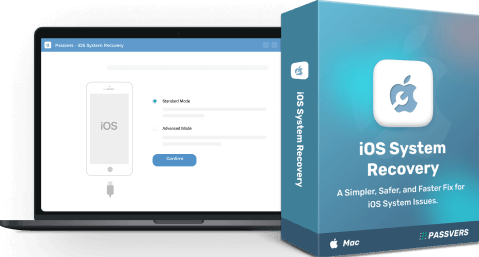
Обзор 7 выдающихся программ для восстановления системы iPhone для исправления производительности iOS
Наш iPhone, iPad или iPod touch должны иметь отличную производительность системы. В соответствии с этим iOS является одной из самых печально известных мобильных операционных систем после удивительного Android. Эта ОС существует исключительно для iPhone, iPad и iPod. Этот элемент позволяет нам пользоваться различными услугами Apple, такими как обмен сообщениями, прослушивание музыки, просмотр фильмов и многое другое. Это означает, что если в операционной системе возникает какая-либо проблема, мы можем столкнуться с черным экраном смерти, зависанием белого логотипа Apple, сбоем обновления, зависанием iPhone и многим другим. Таким образом, если у кого-то из вас возникнут проблемы с операционной системой, эти Инструменты восстановления системы iOS поможет нам облегчить проблему.
Кроме того, когда мы даем вам обзор этого программного обеспечения, мы представим семь лучших инструментов. Это программное обеспечение отлично TunesKit Восстановление системы iOS, Восстановление системы FoneLab iOS, iMobie AnyFix, Tenorshare ReiBoot, Восстановление системы UltFone iOS, Восстановление системы FonePaw iOS и Dr.Fone — Восстановление системы (iOS). Давайте теперь начнем процесс обзора.
Часть 1. Наши лучшие выборы
Наши лучшие выборы
-
FoneLab Восстановление системы iOS: Самый профессиональный инструмент для ремонта
Наслаждайтесь мгновенным способом облегчить проблему вашей iOS с помощью самого профессионального инструмента. Получите его сейчас и убедитесь в гибкости его бесплатной версии. Упростите проблему с iOS без осложнений с помощью FoneLab iOS System Recovery.
-
Tenorshare ReiBoot: Доступный инструмент для всех
Это недорогой инструмент для ремонта благодаря бесплатному загружаемому программному обеспечению. Таким образом, теперь мы можем облегчить наши проблемы с iOS, не платя ни цента. Получите доступную версию и наслаждайтесь ее функциями.
-
Доктор Фоне — Восстановление системы (iOS): потрясающая совместимость
Этот инструмент представляет собой универсальный инструмент для ремонта и восстановления, который обеспечит вам мгновенный и плавный процесс поддержания высокой производительности на ваших устройствах iOS. Вы можете использовать его, используя любую платформу и устройство, которое у вас есть.
TunesKit Восстановление системы iOS
Подходит для: Повторение более 150 проблем iOS на iPhone/oPad/iPod/Apple TV
Платформы: Windows и macOS
Цена: $39.95
Общая оценка: 4.0
TunesKit Восстановление системы iOS относится к замечательным инструментам восстановления и восстановления системы iOS бесплатно. Этот инструмент обладает мощной функцией, которая позволит нам решить более 150 проблем, которые могут возникнуть с нашими iPhone, iPad, iPod, Apple TV и другими устройствами. В качестве обзора, TunesKit iOS System Recovery может исправить зависание в режиме восстановления / режиме DFU или белом экране с логотипом Apple без обращения в службу поддержки Apple. Это означает, что этот инструмент является эффективным программным обеспечением, которое мы теперь можем использовать.
- Плюсы
- Это простой инструмент.
- Инструмент поддерживает несколько операционных систем.
- Минусы
- Это не бесплатно.
- Некоторые пользователи столкнулись с потерей данных в процессе.
Aiseesoft FoneLab Восстановление системы iOS
Подходит для: Профессиональный способ ремонта наших устройств iOS.
Платформы: Windows и macOS
Цена: $35.96
Общая оценка: 4.5
Aiseesoft FoneLab Восстановление системы iOS — еще один невероятный инструмент для восстановления систем, особенно нашей iOS. Этот инструмент может решить проблемы с отключением iPhone, проблемы с зарядкой, перезапуском цикла, разрядкой аккумулятора и многое другое. Многие пользователи выбирают эти инструменты из-за их простого интерфейса, который очень прост в использовании. Даже пользователи новостей никогда не испытывают затруднений при его использовании. Вот почему неудивительно, почему это один из замечательных инструментов среди других.
- Плюсы
- Чистый интерфейс.
- Профессиональный процесс ремонта.
- Минусы
- Полный функционал стоит дорого.
iMobie AnyFix
Подходит для: Обновление iOS с помощью мгновенных кликов.
Платформы: Windows и macOS
Цена: $39.99
Общая оценка: 4.0
iMobie AnyFix это бесплатное программное обеспечение для восстановления и восстановления системы, которое предлагает гибкие функции. Это одна из невероятных вещей в этом; он предоставляет самые полезные функции, даже в бесплатной версии. Многие пользователи говорят, что этот инструмент может исправить различные проблемы с iOS всего за несколько минут. Кроме того, эти инструменты способны решить более 120 проблем с iOS. Действительно, после более чем десяти лет своего существования мы можем сказать, что инструмент со временем совершенствуется.
- Плюсы
- Инструменты предлагают бесплатную версию.
- Он подходит для новых пользователей.
- Минусы
- Полная функция не бесплатна.
- Требует некоторых обновлений.
Tenorshare ReiBoot
Подходит для: Это доступный инструмент для исправления нашей iOS.
Платформы: Windows 11/10/8/7
Цена: Бесплатно
Общая оценка: 4.0
Tenorshare ReiBoot это отличный инструмент, который мы ищем, чтобы исправить систему iOS бесплатно. Этот инструмент печально известен не только потому, что он бесплатный, но и из-за его невероятных возможностей. Действительно, ведущее в мире программное обеспечение для устранения проблем с iPhone отлично справляется с восстановлением. Таким образом, нет сомнений, почему это один из замечательных инструментов, которые мы можем использовать в наши дни.
- Плюсы
- Это бесплатный ремонт системы iOS.
- Инструменты обладают простыми, но эффективными функциями.
- Минусы
- Расширенные функции недоступны.
Восстановление системы UltFone iOS
Подходит для: Нет сложного ремонта iOS.
Платформы: Windows 11/10/8/7
Цена: $29.95
Общая оценка: 4.0
Еще один простой, но мощный инструмент для iOS Reaper — удивительный Восстановление системы UltFone iOS. Как и другие, эти инструменты способны исправить более 150 проблем iOS. Некоторые из проблем включают режим наушников, цикл загрузки, проблему с черным экраном и многое другое. Кроме того, UltFone iOS System Repair не позволит вашим данным потеряться.
- Плюсы
- Рекомендуется для начинающих пользователей.
- Наши данные в безопасности в процессе.
- Минусы
- Бесплатная версия минимальна.
FonePaw Восстановление системы iOS
Подходит для: Мы можем восстановить его даже без iTunes.
Платформы: Windows 11/10/8/7
Цена: $34.96
Общая оценка: 4.0
FonePaw Восстановление системы iOS известен своим более простым, безопасным и быстрым способом решения проблемы на наших устройствах iOS. Таким образом, это программное обеспечение может рассчитывать на мгновенное решение нашей проблемы с iOS. Кроме того, инструмент прост в использовании. Он не содержит элементов, которые могут нанести вред вашему устройству. Вы можете попробовать его прямо сейчас, получив бесплатную версию, которую он предлагает.
- Плюсы
- Его интерфейс интуитивно понятен.
- Ему доверяет потрясающая компания.
- Безопасно использовать.
- Минусы
- Глубокое сканирование может быть проблематичным.
- Ограничено восстановлением ваших данных.
Dr.Fone – Восстановление системы (iOS)
Подходит для: Гибкий процесс ремонта.
Платформы: Windows, macOS, iOS
Цена: $99.95
Общая оценка: 4.5
Dr.Fone — Восстановление системы (iOS) это инструмент от Wondershare. Вот почему мы ожидаем, что этот инструмент будет отлично работать с точки зрения восстановления нашей iOS или устранения любой проблемы. Действительно, инструмент укомплектован всеми необходимыми нам инструментами. От получения, передачи, ремонта и многого другого. Все это поставляется с простыми инструментами и профессиональными процессами.
- Плюсы
- Он может восстановить быстрее.
- Инструмент безупречен и безопасен в использовании.
- Минусы
- В нем отсутствуют расширенные функции.
- Полная функция стоит дорого.
Часть 3. Сравнительная таблица
- Лучший инструмент для восстановления системы iOS
- TunesKit Восстановление системы iOS
- FoneLab Восстановление системы iOS
- iMobie AnyFix
- Tenorshare ReiBoot
- Восстановление системы UltFone iOS
- FonePaw Восстановление системы iOS
- Dr.Fone – Восстановление системы (iOS)
| Платформа | Цена | Гарантия возврата денег | Служба поддержки | Легкость использования | Интерфейс | Функции | Функции резервного копирования и восстановления | Совместимость с исправлениями других ОС | Дополнительные функции |
| Windows и macOS | $39.95 | 30-дневная гарантия возврата денег | 9.4 | 9.5 | 9.6 | 9.5 | Резервное копирование и восстановление | iOS, ТВОС | Функция резервного копирования, 2 эффективных режима, функция восстановления, исправление ошибок iTunes, понижение версии iOS и многое другое. |
| Windows и macOS | $35.96 | 30-дневная гарантия возврата денег | 9.2 | 9.2 | 9.1 | 9.2 | Резервное копирование и восстановление | iOS | Два эффективных режима, функция восстановления, исправление ошибок iTunes, понижение версии iOS, функция резервного копирования и многое другое. |
| Windows и macOS | $39.99 | 30-дневная гарантия возврата денег | 9.0 | 9.2 | 9.0 | 9.1 | Резервное копирование и восстановление | iOS, TVOS, iPadOS | Контроллер Force, SmartScan, RM-Controller и многое другое |
| Windows 11/10/8/7 | Бесплатно | 30-дневная гарантия возврата денег | 9.2 | 9.1 | 9.1 | 9.3 | Недоступно | iOS | Нет |
| Windows 11/10/8/7 | $29.95 | 30-дневная гарантия возврата денег | 9.2 | 9.1 | 9.0 | 9.4 | Резервное копирование и восстановление | iOS, TVOS, iPadOS | Два эффективных режима, функция восстановления, исправление ошибок iTunes, понижение версии iOS, функция резервного копирования и многое другое. |
| Windows, macOS, iOS | $99.95 | 30-дневная гарантия возврата денег | 9.3 | 9.1 | 9.1 | 9.2 | Резервное копирование и восстановление | iOS | Два эффективных режима, функция восстановления, исправление ошибок iTunes, понижение версии iOS, функция резервного копирования и многое другое. |
| Windows и macOS | $35.95 | 30-дневная гарантия возврата денег | 9.4 | 9.2 | 9.4 | 9.5 | Резервное копирование и восстановление | iOS | Два эффективных режима, функция восстановления, исправление ошибок iTunes, понижение версии iOS, функция резервного копирования и многое другое. |
Часть 4. Часто задаваемые вопросы о лучшем инструменте восстановления системы iOS
Может ли TunesKit iOS System Recovery исправить tvOS?
Да. TunesKit iOS System Recovery может предложить функции, которые помогут решить проблему в нашей tvOS. Таким образом, теперь мы можем мгновенно решить проблему или помехи во время просмотра нашего любимого фильма.
Можно ли починить систему iOS без потери моих данных?
Процесс исправления нашей системы iOS с потерей данных возможен, когда мы выбираем функцию восстановления операционной системы. Стандартный режим, который он использует по умолчанию, — это элемент, который не позволяет инструменту потерять все ваши данные. Кроме того, стандартная модель является рекомендуемым режимом, поскольку мы устраняем проблему с нашей iOS. Напоминаем, насколько это возможно, не использовать режим глубокого восстановления или сброс настроек к заводским из функции iPhone. Они сотрут все ваши данные.
Безопасно ли использовать средство восстановления системы iOS?
Инструменты восстановления системы iOS безопасны, если вы выбираете высококачественное программное обеспечение, такое как ReiBoot и FoneLab iOS System Recovery. Эти два программного обеспечения великолепны с функциями, которые также могут поддерживать безопасность наших файлов и устройств, которые мы используем. Проще говоря, эти инструменты защищены от вредных ошибок и вредоносных программ.
Заключение
В заключение мы делаем вывод, что поддержание производительности нашей системы имеет решающее значение, чтобы мы не сталкивались с какими-либо сложностями при использовании наших устройств iOS. Однако, если какая-либо проблема возникает неожиданно, мы можем использовать инструменты восстановления системы iOS, чтобы решить проблему. Мы видим, что эти семь инструментов обладают разными возможностями, но служат одной цели — исправить нашу операционную систему. На данный момент, пожалуйста, выберите наиболее подходящий для вас. Вы также можете поделиться этим сообщением, чтобы мы также могли помочь другим пользователям iOS решить их проблемы.
Вам это помогло?
144 Голоса
ДАСпасибо за то, что дали нам знать!
НетСпасибо за то, что дали нам знать!
Содержание
- Восстановление iPhone
- Способ 1: Tenorshare UltData
- Способ 2: CopyTrans Shelbee
- Способ 3: iTunes
- Способ 4: Стандартные функции iPhone
- Восстановление пользовательских файлов
- Dr.fone
- EaseUS MobiSaver
- Primo iPhone Data Recovery
- Вопросы и ответы
Восстановление Айфона – довольно быстрая процедура, которая подразумевает наличие на компьютере либо iTunes, либо других специальных программ. Все они предлагают своим пользователям не только функцию восстановления данных и самой iOS, но и другие возможности, такие как исправление ошибок системы, перенос информации на другой телефон, разблокировку Айфона и многое другое.
Эта процедура подразумевает под собой полный сброс всех настроек и данных с устройства. Перед этим пользователь может сделать резервную копию файлов с помощью самой программы либо через сервис iCloud на телефоне или компьютере.
Способ 1: Tenorshare UltData
Программа для восстановления данных, поддерживающее более 35 различных типов файлов (включая сообщения, контакты и фотографии). Предоставляет возможность восстановления переписок в популярных мессенджерах WhatsApp, LINE, Kik, Viber, Wechat. Работает как с новыми, так и со старыми моделями iPhone (начиная с 4), iPad, iPod Touch и находит свое применение в следующих ситуациях:
- Ошибочное удаление данных;
- Обновление/откат версии ОС;
- Сброс настроек;
- Потеря/кража устройства;
- Заражение вирусами;
- Отключение/блокировка;
- Повреждение экрана;
- Jailbreak;
- Зависание;
- Попадание влаги;
- Системный сбой;
- Повреждение системы.
Для решения озвученной в заголовке статьи задачи с помощью Tenorshare UltData придерживайтесь следующего порядка действий:
Скачать Tenorshare UltData с официального сайта
- Воспользуйтесь представленной выше ссылкой, чтобы скачать программу, установите ее на ПК и запустите.
- В примере далее нами будет рассмотрено «Восстановление с устройств iOS».
- Используя комплектный Lightning-to-USB-кабель, подключите к компьютеру iPhone/iPad, данные или работоспособность которого требуется восстановить, и выберите соответствующий пункт в главном окне (показано выше).
Примечание: Если «Устройство подключено, но не распознано», после нажатия на соответствующую ссылку в интерфейсе Tenorshare UltData появится краткая инструкция по устранению этой проблемы. Если ничего из предложенного не поможет или же мобильный девайс находится в зависшем состоянии либо у него черный, не реагирующий на ваши действия дисплей, потребуется вернуться на главный экран программы и выбрать там пункт «Исправление сбоев системы iOS».
- Ожидайте автоматического обнаружения устройства, а если этого не произойдет, разблокируйте его и нажмите «Доверять».
Примечание: В случае если iPhone или iPad завис в режиме восстановления, программой будет предложено выйти из него по нажатию всего одной кнопки.
- После того как Tenorshare UltData обнаружит устройство, появится окно с двумя списками: «Системные данные» и «Сторонние приложения». В каждом из них потребуется отметить галочками то, что вы хотите восстановить, и затем нажать «Сканировать».
Обратите внимание! Если у вас установлен пароль резервного копирования iTunes, его потребуется указать для продолжения, а затем подтвердить действие непосредственно на самом девайсе, введя установленный на нем пароль блокировки.
- Когда процедура проверки и поиска данных будет завершена, они отобразятся в интерфейсе программы следующим образом: выбранные на предыдущем шаге категории слева, непосредственно сами файлы – справа, в основной области. Здесь вы можете не только просмотреть данные конкретного типа, но и отметить параметр «Показать все» или «Показать только удаленные» (очевидно, что именно этот вариант предпочтителен не только в контексте решаемой задачи, но и банально для экономии времени).
Примечание: Если искомые данные не будут обнаружены в процессе сканирования, воспользуйтесь функцией «Восстановить из iCloud» или «Восстановить из бэкапа (iTunes)» в главном окне Tenorshare UltData.
- Отметьте галочками нужные файлы, по необходимости открывая их для полноэкранного просмотра (если это мультимедиа).
- Определившись с выбором, нажмите на расположенную в правом нижнем углу кнопку «Восстановление» или «Восстановление на PC» и ожидайте, пока процедура будет завершена.
Обратите внимание! Непосредственно на iPhone/iPad могут быть восстановлены только контакты и сообщения, все остальные файлы и данные сохраняются на компьютер, после чего их нужно будет перенести самостоятельно.
Способ 2: CopyTrans Shelbee
Простая программа на русском языке для быстрого выполнения поставленной задачи. Обладает интуитивно понятным интерфейсом, где есть только 2 функции, а также выбор модели смартфона. Её достоинством можно считать обеспечение целостности данных при резервном копировании. Поэтому пользователь может не волноваться за сохранность важных для него файлов.
Чтобы восстановить iPhone, нужно заранее создать backup-файл, где будет содержаться вся нужная информация для сохранения: контакты, сообщения, закладки, фотографии и т.д. Купив полную версию продукта, пользователю станет доступна функция восстановления отдельных данных устройства.
Скачать CopyTrans Shelbee с официального сайта
Способ 3: iTunes
Восстановить Айфон можно и с помощью стандартной программы iTunes от Apple на компьютере. Она поможет сбросить все настройки устройства, перепрошить его, а также восстановить отдельные файлы (фотографии, видео, контакты и т.д.). О том, как это сделать, читайте в следующей статье.
Подробнее: Как восстановить iPhone, iPad или iPod через iTunes
Способ 4: Стандартные функции iPhone
Восстановление iPhone также возможно и с помощью изменения настроек самого телефона. Только в этом случае пользователь может сохранить не отдельные файлы, как это предлагают специальные программы, а сделать полную резервную копию или стереть все данные без сохранения.
Сброс настроек устройства
Самый быстрый способ сбросить текущее состояние телефона. Для этого необходимо зайти в настройки и перейти в соответствующий раздел. По желанию заранее можно сделать резервную копию всех данных, используя iTunes или iCloud. Какие действия нужно предпринять далее, рассмотрено в статье ниже.
Подробнее: Как стереть iPhone: два способа выполнения процедуры
iCloud
Удалить все данные с телефона можно и удаленно. Для этого понадобится компьютер и доступ в iCloud, к которому привязан Айфон. В процессе восстановления будет использоваться функция «Найти iPhone». Подробнее о том, как это сделать, читайте в Способе 4 следующей статьи.
Подробнее:
Как выполнить полный сброс iPhone
Как зайти в почту iСloud с iPhone
Восстановление пользовательских файлов
Эта процедура включает в себя не сброс всех настроек и перехода к прежней версии телефона, как в первом случае, а восстановление лишь определённых данных, которые были случайно удалены владельцем или другими людьми.
Dr.fone
Полезная программа, включающая в себя не только функцию восстановления пользовательских файлов, но и множество других полезных инструментов. Например, исправление ошибок на Айфоне, разблокировка телефона, если забыт пароль, передача данных от одного устройства к другому и т.д.
Скачать Dr.fone с официального сайта
EaseUS MobiSaver
Позволяет восстановить пользовательские файлы, такие как фотографии, видео, контакты, сообщения и т.д. Сканирует устройство на наличие бэкапов iCloud и iTunes, а затем предоставляет список доступных к восстановлению данных. С помощью EaseUS MobiSaver можно восстановить состояние смартфона до момента, когда нужные файлы были ещё не удалены. Стоит отметить отсутствие русского перевода, что для некоторых может стать существенным недостатком.
Скачать EaseUS MobiSaver с официального сайта
Primo iPhone Data Recovery
Ещё одна утилита, необходимая для отката устройства к нужному состоянию, когда важные файлы ещё не были удалены. Отличается от других наличием полезной функции для исправления ошибок системы iOS. Поддерживает восстановление с помощью данных iTunes и iCloud.
Скачать Primo iPhone Data Recovery с официального сайта
Приведенные выше программы могут как восстанавливать Айфон с полным уничтожением всех данных, так и восстановить файлы выборочно, удалённые пользователем по ошибке. Кроме того, настройки самого смартфона предполагают функцию полного сброса без использования стороннего ПО.
Столкнулись со сбоями в работе оборудования от Apple? Программы для восстановления iPhone помогут с любыми проблемами. Данная подборка софта позволит произвести ручной ремонт iPhone или iPad на любых версиях iOS, включая самые последние.
В спектр возможностей предоставленных на данной странице приложений входят функции по работе с резервными копиями, решения для устранения проблем циклической перезагрузки устройств и различных ошибок возникающих в программном обеспечении при активной эксплуатации устройств Apple.
Главная » Подборки » Сборник программ для восстановления iPhone и iOS
FonePaw Android Data Recovery 5.5.0
Эффективное приложение в вопросах восстановления данных и резервного копирования для устройств на базе операционной системы Android.
09-01-236 136
Скачать
Aiseesoft iPhone Unlocker 1.0.68
Приложение позволяет снять ограничения, и убрать пароль на устройстве. Обратите внимание на то, что программа помогает удалить пароль в том случае, если вы его забыли.
09-01-2319 339
Скачать
FoneDog Toolkit Android 2.1.6 / iOS 2.1.78
Комплект приложений для восстановления контактов, звонков и прочей информации с устройств на базе Android и iOS. Содержит комплексный набор инструментов для восстановления любого контента. Работает с
08-01-232 500
Скачать
Apeaksoft Android Toolkit 2.1.6
Утилита для полноценного восстановления данных с устройств Android. Программа использует современные безопасные методы восстановления удалённых данных с телефонов и планшетов, которым можно доверять на
30-12-225 030
Скачать
AnyMP4 Android Data Recovery 2.1.6
Мощное программное решение которое используется с единственной целью — качественное восстановление данных со смартфонов Android. При помощи данного решения каждый сможет восстановить потерянные файлы.
30-12-224 258
Скачать
Tenorshare UltData iOS 9.4.13.2 / Android 6.8.1.12
Продукт позволяющий работать с удалёнными файлами на ваших устройствах Android и iOS. Под конкретную систему вашего смартфона следует скачать Tenorshare UltData соответствующей версии.
16-12-2242 781
Скачать
FonePaw iPhone Data Recovery 9.5
Экспертное программное обеспечение в области восстановления данных на устройствах Apple. Позволяет восстановить фотографии, звонки, документы и видео после случайного удаления или системного сбоя.
15-12-222 930
Скачать
Apeaksoft iOS Toolkit 1.1.68
Универсальное решение для работы с iPhone/iPad/iPod. Данный программный комплекс предназначен для комплексного восстановления устройства в случае потери на нём данных.
14-12-224 753
Скачать
AnyMP4 iOS Toolkit 9.0.98
Программа для полноценного восстановления данных на вашем iPhone, iPad или iPod. Позволит извлечь данные резервных копий устройств, а также восстановить данные без резервной копии.
14-12-221 498
Скачать
FoneLab iPhone Data Recovery 10.3.92
Приложение для владельцев iOS устройств которое позволяет восстановить удалённые файлы. Потерять важные файлы, данные или фотографии можно по-разным причинам, но в основном после перепрошивки или
14-12-2219 524
Скачать
ReiBoot Pro 8.2.0.8
Профессиональный продукт для ремонта операционной системы устройств iPhone, iPad, Apple TV и других. Позволяет быстро починить систему после неудачных обновлений, при этом сохранив все данные.
05-12-22126 687
Скачать
4uKey 3.0.21.8
Программа для быстрого удаления пароля с устройств на iOS. Забыли пароль на Вашем iPhone или iPad? Не беда, данная разработка поможет сбросить его и получить доступ к необходимым данным на телефоне.
05-12-22162 556
Скачать
Обзор 4 iOS System Recovery для Mac и Windows.
Три лучших восстановления системы iOS предоставляют вам лучшие решения для восстановления вашей ненормальной системы iPhone, это помогает восстановить систему iPhone, как обычно, в эффективное время. Восстановление системы iOS хорошо работает для восстановления системы iPhone при любых обстоятельствах, настаивают на iPhone застрял в режиме восстановления, iPhone застрял в режиме DFU, iPhone застрял на черно-белом экране, iPhone застрял на экране с логотипом Apple и т. д. И последнее, но не менее важное: iOS System Recovery позволяет восстановить систему iPhone без потери данных. вы можете использовать этот безопасный инструмент восстановления системы для исправления системы iPhone и возврата ее в нормальное состояние самостоятельно. Восстановление системы iOS работает без проблем со всеми моделями iPhone, iPad и iPod Touch, включая iPhone 11, iPhone 11 Pro, iPhone 11 Pro Max , iPhone XS, iPhone X, iPhone 8 (Plus), iPhone 7 (Plus), iPhone 6S (Plus), iPhone 6 (Plus), iPhone SE, iPhone 5S / 5C / 5, iPhone 4S / 4, iPad Pro, новый iPad и т. д.

Наверх 1. UkeySoft FoneFix— Рекомендую
Обзор:
В качестве универсального решения для инструмента восстановления системы iOS, UkeySoft FoneFix отлично справляется с системными проблемами iOS / iPadOS / tvOS и легко восстанавливает нормальное состояние устройств iPhone / iPad / iPod touch / Apple TV за считанные минуты. Два режима восстановления могут полностью решить 99% системных ошибок iOS, включая зависание iPhone в режиме DFU, режим восстановления, режим наушников, вращающийся круг, iPhone продолжает перезагружаться, сбой обновления, iPad завис, отключен / черный / синий / белый / заблокированный экран, Кроме того, это удобный инструмент, который поможет вам войти и выйти из режима восстановления одним щелчком мыши. Он имеет отличную совместимость и поддерживает работу с iOS 5 по iOS 14.
Основные особенности:
- -Доступны два метода ремонта.
- -Профессиональный инструмент для восстановления системы iOS.
- -Легко восстановить iOS / iPadOS / tvOS до нормального состояния без потери данных.
- -Исправить 30+ проблем iOS, включая режим восстановления, логотип Apple, режим DFU, режим наушников, черный экран / белый экран / синий экран, iPhone продолжает перезагружаться и т. Д.
- -Восстановить заблокированный / отключенный / замороженный iPhone, iPad безопасно.
- — Восстановить систему iOS до нормального состояния без iTunes
- -Полностью применимо к iPhone / iPad / iPod под управлением iOS 14.
- -Один щелчок, чтобы войти или выйти из режима восстановления на iPhone, iPad.
Тест и обзор:
После тестирования UkeySoft FoneFix может быстро привести систему iOS в нормальное состояние в течение 10 минут без потери данных. Все так просто, вам нужно только подключить застрявшее устройство iOS к компьютеру, затем выбрать стандартный или расширенный режим и следовать инструкциям на экране, чтобы восстановить нормальное состояние устройства. Напоминание о расширенном режиме, который поддерживает исправление более серьезных проблем с iOS / iPadOS / tvOS, но после восстановления все данные будут удалены. Это определенно мощный инструмент, который поможет вам решить более 30 системных ошибок iOS. Если ваш iPhone застрял в режиме восстановления / логотип Apple после обновления до iOS 14, UkeySoft FoneFix может вывести iPhone из режима восстановления и понизить версию iOS 14 до iOS 13.7 без потери данных.
Скриншот:
Топ 2. U.Fone iOS System Recovery— Рекомендую
Обзор:
U.Fone iOS System Recovery — одно из лучших и профессиональных восстановлений системы iOS для iPhone / iPad / iPod. Когда ваш iPhone отключен из-за ошибки разблокировки, застрял в логотипе Apple, получил повреждение водой, застрял в черный / красный / синий / белый экран смерти, заморожен на неизвестный причины и т. д. U.Fone iOS System Recovery позволяет легко восстановить нормальное состояние iPhone. Совместимо со всеми устройствами iOS, такими как iPhone X, iPhone 8 (Plus), iPhone 7 (Plus), iPhone 6S (Plus), iPhone 6 (Plus), iPhone SE, iPhone 5S / 5C / 5, iPhone 4S / 4, iPad Pro, iPad Air / mini, iPod touch. Кроме того, этот инструмент восстановления iOS безопасен. Исправить только систему iOS для устройства iOS , и не будет ставить данные вашего устройства на риск. После исправления вы обнаружите, что все ваши данные изначально упорядочены, а не потеря или изменение данных.
Основные особенности:
- -Исправить отключенный / замороженный iPhone / iPad / iPod в обычном режиме.
- -Исправить систему iOS легко и безопасно.
- — Восстановление удаленных данных на iPhone / iPad / iPod.
- -Легкий в использовании и достаточно безопасный, чтобы не потерять данные.
- -Поддержка всех устройств iOS.
Тест и обзор:
На первый взгляд U.Fone iOS System Recovery полезен для восстановления нормального состояния системы iPhone в 3minutes, полезен для исправления зависания iPhone в режиме восстановления, исправления зависания iPhone в логотипе Apple. Когда процесс восстановления системы iOS завершен, мы обнаружили, что он не было никакой потери данных на iPhone. Так здорово иметь эту программу! Очень прост в использовании! Более того, U.Fone iOS System Recovery предлагает дополнительную функцию, которая помогает восстанавливать удаленные данные / файлы с iPhone / iPad / iPod после потери данные в различных ситуациях, таких как удаленная ошибка, джейлбрейк iOS, обновление iOS и т. д.
Скриншот:
Top 3: восстановление системы iMyFone для iOS
Обзор:
iMyFone iOS System Recovery предназначен для полного восстановления системы iOS без потери данных, исправления различных ошибок iOS, таких как застревание на логотипе Apple, черно-белый экран, режим восстановления и т. д.,. iMyFone iOS System Recovery позволяет восстанавливать ваш iPhone / iPad / iPod touch без потеря данных. Благодаря iMyFone iOS System Recovery вы можете свободно и безопасно устранять проблемы с системой iOS, используя только шаги 3, она чрезвычайно проста в использовании и не требует специальных инструкций. Почти все модели устройств iOS применимы к этому замечательному восстановлению Например, iPhone 7 (Plus), iPhone 6S (Plus), iPhone 6 (Plus), iPad и iPod touch.
Основные особенности:
- -Исправить различные проблемы и условия iOS.
- -Нет изменения данных на устройстве.
- -100% безопасный и простой в использовании.
- -Исправить iOS систему только с простыми шагами 3.
Тест и обзор:
Недавно мой iPhone был поврежден водой и застрял на белом экране. Я думал, что потеряю все свои личные данные на iPhone. К счастью, iMyFone iOS System Recovery была там, чтобы помочь мне. После того, как я восстановил свой iPhone с помощью этого программного обеспечения, мой iPhone просто вернулся в нормальное состояние за несколько минут. Что меня очень удивило. IMyFone iOS System Recovery действительно очень помогает мне и Теперь я хочу поделиться этой полезной программой со всеми друзьями, которые сталкивались с подобными ситуациями, такими как я. Более того, этот инструмент не приведет к потере данных во время / после процесса восстановления. Очень хорошо! Это стоит попробовать. Почему бы не скачать и попробовать это прямо сейчас?
Скриншот:
Топ 4. Dr.Fone iOS Восстановление системы
Обзор:
Когда ваш iPhone / iPad сталкивается с такими ситуациями: застревание в режиме восстановления, застревание на белом логотипе Apple или любые другие проблемы с системой iOS, обычным способом восстановления для устройства является восстановление iTunes. Однако восстановление устройства iOS с помощью iTunes может привести к потеря данных, если у вас нет резервной копии. Итак, вот вам восстановление Dr.Fone iOS System Recovery. Он может легко исправить любые проблемы с системой iOS и вернуть ваше устройство в нормальное состояние без потери данных. Что наиболее важно, вы можете справиться с этим самостоятельно в течение 10 минут. Функция восстановления системы iOS отлично работает на всех моделях iPhone, iPad и iPod touch.
Основные особенности:
- -Исправить различные проблемы с системой iOS, такие как режим восстановления, белый логотип Apple, черный / белый / синий экран, циклы при запуске и т. Д.
- -Исправить систему iOS в нормальное состояние без потери данных.
- -Работа для всех моделей iPhone, iPad и iPod touch.
Тест и обзор:
Для наших тестов, по сравнению с восстановлением iTunes или другими методами, которые могут решить проблему с вашей системой iOS, с помощью инструментария Dr.Fone — iOS System Recovery не сотрет никакие данные и настройки на вашем iPhone / iPad / iPod touch после выполнения задачи восстановления системы iOS законченный. Все, что вам нужно сделать, это подключить ваше устройство и двигаться вперед с помощью нескольких щелчков мыши. Затем все будет сделано через некоторое время, как время кофе. Это волшебство, которое делает набор инструментов Dr.Fone — iOS System Recovery. Кроме того, iOS System Recovery работает на всех устройствах iOS, даже на самом старом iPhone 4 и новейшем iPhone 7. Какой потрясающий и идеальный инструмент для восстановления системы iOS вы должны иметь.
Скриншот:
Что может сделать системное программное обеспечение iOS для вас?
Как исправить iOS на нормальный для iPhone, iPad, iPod Touch
— система iOS работает ненормально, iPhone зависает, проблемы зависают, iPhone застревает в режиме восстановления, iPhone застревает на экране логотипа Apple, попробуйте этот полезный способ, который мы настоятельно рекомендуем вам вернуть систему iOS в нормальное состояние без потери данных.
[Решено] iPhone застрял в режиме восстановления — как это исправить
— Когда ваш iPhone застрял в режиме восстановления, традиционный способ восстановить его до нормального состояния — использовать iTunes. Однако восстановление системы iPhone до нормального с помощью iTunes может привести к потере данных. Это идеальное решение для восстановления системы iPhone до нормального состояния без потери данных. ,
Как устранить проблему с застреванием iPhone на экране логотипа Apple
— iPhone застрял на экране логотипа Apple и хочет восстановить его до нормального состояния? Это простое руководство по устранению проблемы с застрявшим iPhone на экране с логотипом Apple и эффективного и действенного восстановления системы iPhone в нормальное состояние.
Как исправить iPhone, который не включается
— Если ваш iPhone не может включиться как обычно, просто сконцентрируйтесь на этой теме о том, как починить iPhone, который не включается, вы должны быть довольны им после прочтения и восстановить свой iPhone до нормального состояния самостоятельно за несколько минут. ,
Исправить зависание iPhone на экране «Подключиться к iTunes» после обновления iOS 10
— Не могу дождаться обновления iOS 10 на iPhone? Что сумасшедшего? IPhone завис на экране «Подключиться к iTunes» после обновления iOS 10? Успокойтесь. Это простое руководство по исправлению iPhone, застрявшего на экране «Подключиться к iTunes» после Обновление iOS 10.
iTunes не может прочитать содержимое iPhone / iPad / iPod — как это исправить
— Что-то не так с вашим iPhone, и iTunes не может прочитать данные о нем? Здесь представлен полезный инструмент, который поможет вам исправить то, что iTunes не может читать файлы iPhone / iPad / iPod.
Исправить iPhone черный экран смерти без потери данных
— Когда ваш iPhone получает черный экран смерти, вы можете положиться на этот учебник, в котором рассказывается, как исправить черный экран смерти без потери данных на iPhone 7 / 6S / 6 / 5S / 5C / 5.
Исправить iPhone 7 / SE / 6S / 6 / 6 Plus / 5S / 5C / 5 / 4S / 4, застрявший в загрузочной петле
— Нет способа вывести iPhone из цикла загрузки? Честно говоря, вы можете исправить iPhone, застрявший в проблемах цикла загрузки, полезным способом. Проверьте это руководство, чтобы получить подробную информацию об исправлении iPhone, застрявшего в цикле загрузки, без потери данных.
Как исправить iPhone, застрявший в режиме DFU
— iPhone завис в режиме DFU? Возможно, вы искали в Интернете, но не нашли лучших решений. Прочтите это руководство, чтобы найти надежный способ исправить iPhone, застрявший в режиме DFU без потери данных.
Как исправить iPhone синий экран смерти
— Аппаратная и программная ошибка может привести к тому, что на iPhone появится синий экран смерти. Просто прочитайте это простое руководство по использованию и узнайте, как исправить синий экран смерти iPhone без сложных действий.
[Решено] Обновление iOS 10 заморожено на iPhone и iPad
— iOS 10 предоставляет больше возможностей на устройствах iOS, множество пользователей обновляют iOS 10 на iPhone и iPad. К сожалению, после обновления iOS 10 iPhone, iPad зависают. Это практическое руководство по исправлению замороженных проблем обновления iOS 10 на iPhone и iPad, проверьте это и попробуйте легко восстановить ваше устройство.
Как решить проблему зависания iPhone
— Проблемы с зависанием iPhone при любых обстоятельствах? Эта статья предоставляет вам доступный способ исправить замороженные проблемы iPhone и вернуть систему iPhone в нормальное состояние в обычном режиме в течение нескольких минут.
Переход с iOS 10 на предыдущую iOS без потери данных
— Хотите безопасно понизить iOS 10 до предыдущей системы iOS? Вот лучшее решение для понижения iOS 10 до iOS 9 без потери данных. Попробуйте удалить iOS 10 и вернуться к предыдущим версиям iOS, таким как iOS 9.3.5, iOS 9.3.4 …
Оптимизация памяти, ускорение, повышение производительности вашего iPhone, iPad, iPod
— Когда iPhone работает медленно, становится трудно совершать звонки, читать электронную почту или выполнять другие задачи приложения. Есть несколько шагов, которые вы можете предпринять, чтобы решить эти проблемы, прочитайте это полезное руководство и узнайте, как оптимизировать медленный iPhone для лучшей производительности.
В Apple заранее предусмотрели возможность восстановления iPhone с помощью специальных программ и приложений, благодаря чему процедура не занимает много времени. С их помощью вы можете восстановить не только iOS и пользовательские данные, но и устранить ошибки системы, выполнить перенос информации на другой носитель, разблокировать заблокированный iPhone и многое другое.
Содержание
- Восстановление iPhone
- Вариант 1: CopyTrans Shelbee
- Вариант 2: iTunes
- Вариант 3: iCloud
- Вариант 4: Dr.fone
- Вариант 5: EaseUS MobiSaver
- Вариант 6: Primo iPhone Data Recovery
Данная процедура подразумевает полный сброс всех настроек и пользовательских данных с устройства. Перед тем, как делать сброс рекомендуется выполнить резервное копирование информации, которая вам может пригодиться в последующем. Эту процедуру можно выполнить через сервис iCloud на телефоне или через компьютер.
Далее рассмотрим все варианты программного сброса настроек на Айфоне.
Вариант 1: CopyTrans Shelbee
Эта программа создавалась специально для сброса настроек и пользовательской информации на iPhone. Она обладает интуитивно понятным интерфейсом, в котором доступны только две функции, если не считать возможность выбора модели смартфона для которой сброс производится. При резервном копировании обеспечивается высокий уровень целостности данных, благодаря чему пользователь может не беспокоится об их сохранности.
Читайте также:
Как восстановить контакты на iPhone из резервной копии
Как удалить резервную копию iPhone из iCloud
Recuva обзор программы для восстановления файлов
iTools ошибка импорта — как исправить
Для восстановления iPhone с помощью данной программы вам понадобится заранее созданный backup-файл, в котором будет содержаться вся нужная информация для сохранения: контакты, сообщения, закладки, фотографии и т.д.
Данная программа распространяется на условно-бесплатной основе. В бесплатной версии функционала будет достаточно для проведения стандартной процедуры восстановления. В полной версии программы доступна функция восстановления отдельных типов данных устройства.
Вариант 2: iTunes
iTunes – самая знаменитая программа для взаимодействия с iPhone через компьютер. Его функционал достаточно обширен по сравнению с предыдущим вариантом. Здесь вы можете выполнять передачу данных со смартфона на компьютер и наоборот, узнать характеристики смартфона, а также выполнить его восстановление.
Рекомендуется использовать эту программу для восстановления iPhone в первую очередь по двум причинам:
- Она разработана компанией Apple, следовательно, у неё будет отличный уровень взаимодействия с устройствами от данного производителя;
- Процесс выполняется всего за пару кликов. Все нужные функции очень хорошо продуманы и реализованы.
Вариант 3: iCloud
Данная программа тоже чем-то похожа на предыдущую, но она изначально разрабатывалась как клиент одноимённого сервиса для облачного хранения информации на ПК. Здесь вы можете получить доступ к своим персональным данным, которые в данный момент находятся в «облаке», закинуть туда дополнительные данные и т.д.
Помимо работы с информацией на компьютере здесь реализована возможность восстановить iPhone через функцию «Найти iPhone». Сам процесс выглядит не так удобно, как в предыдущих вариантах, но имеет некоторые преимущества, например, вы можете быстро перебросить все нужные пользовательские данные прямо в облако, не прибегая при этом к каким-то сторонним решениям.
Вариант 4: Dr.fone
В данному случае рассматривается программа, которая предназначена не для полного восстановления смартфона, а только определённых файлов и данных с него, которые могли были быть случайно удалены владельцем или пользователем.
Помимо основной функции программы — восстановления пользовательских файлов, в ней можно найти ещё дополнительные полезные инструменты. Отсюда также можно исправить ошибки на Айфоне, выполнить разблокировку телефона при забытом/утерянном пароле, передать данные от одного устройства к другому и т.д.
Вариант 5: EaseUS MobiSaver
С помощью этого приложения вы также можете восстановить определённые типы пользовательских файлов, например, фотографии, видео, контакты, SMS-сообщения и прочую информацию. ПО выполняет сканирование на наличие резервных копий в сервисах iCloud и iTunes, а далее предоставляет список доступных к восстановлению данных. Вы можете восстановить как сами файлы на смартфоне, так и сделать восстановление самого смартфона до того момента, когда нужные файлы были на месте.
К достаточно существенному недостатку этой программы многие пользователи причисляют отсутствие русского перевода в официальной версии. При необходимости вы можете русифицировать эту программу при помощи специального ПО, но в этом случае вам никто не сможет гарантировать корректность перевода. В целом же функционал и интерфейс устраивает многих пользователей данной программы.
Вариант 6: Primo iPhone Data Recovery
Принцип работы этой программы заключается в откате устройства к тому моменту, когда важные данные на нём ещё не были удалены. В качестве точек для отката используются резервные копии iPhone из iCloud, iTunes или внутренней памяти самого устройства. Дополнительно здесь имеется функция поиска и устранения ошибок в самой iOS.
Как и у предыдущего варианта, данное ПО не имеет официальной поддержки русского языка.
С помощью приведённых выше программ вы сможете выполнить как восстановление все операционной системы iOS в целом, так и отдельных файлов на ней, которые были удалены по ошибке. Основной функционал у многих из них схож, но для восстановления важных данных, например, всей операционной системы, рекомендуется использовать продукты, разработанные самими Apple.